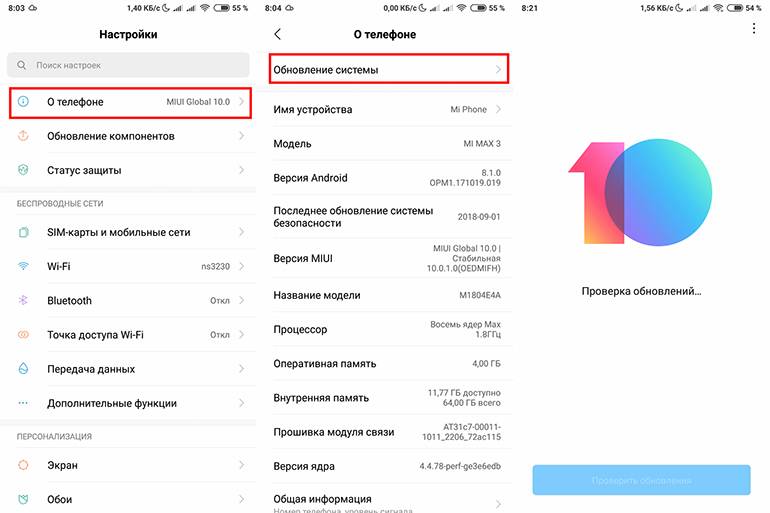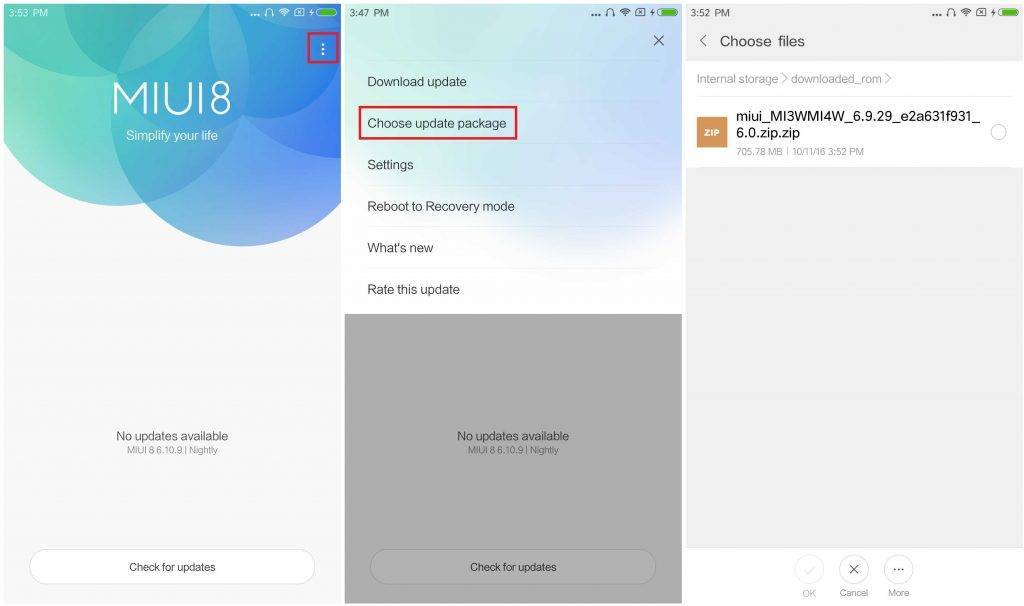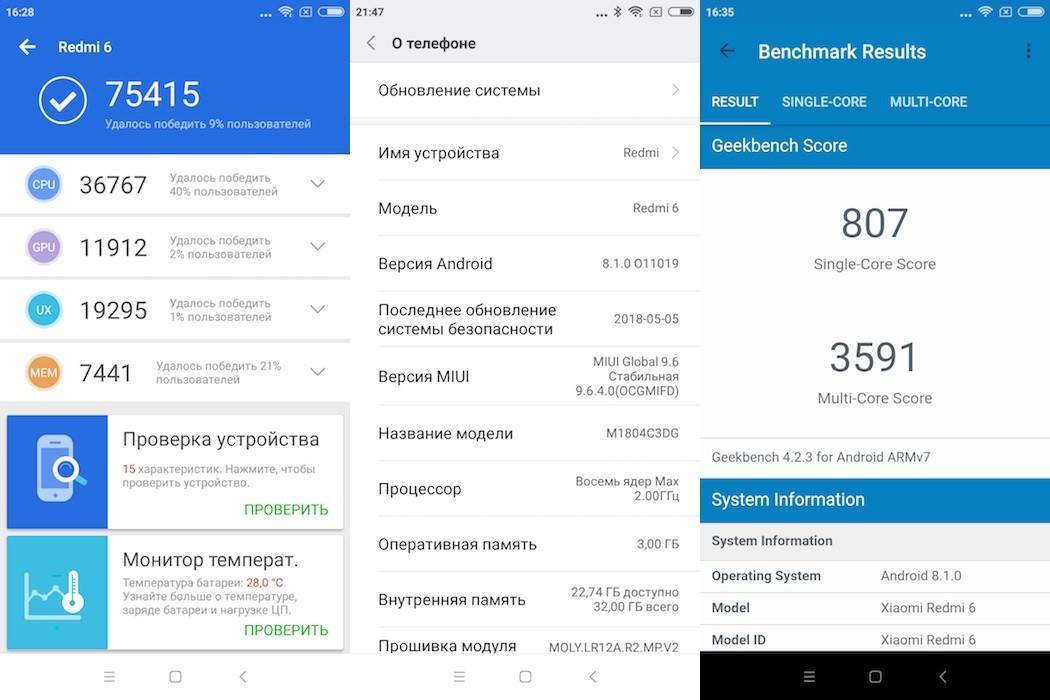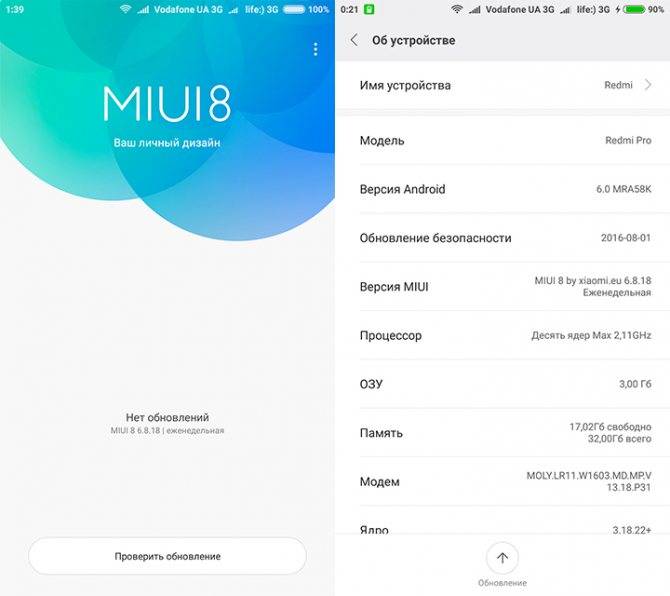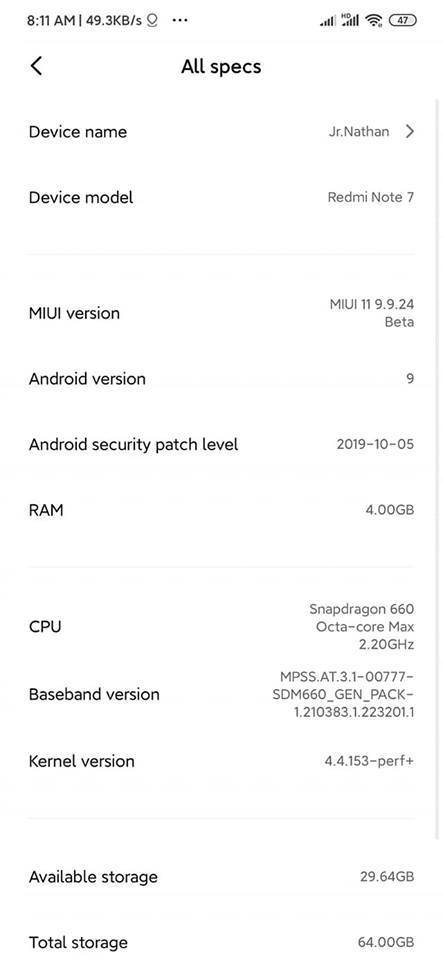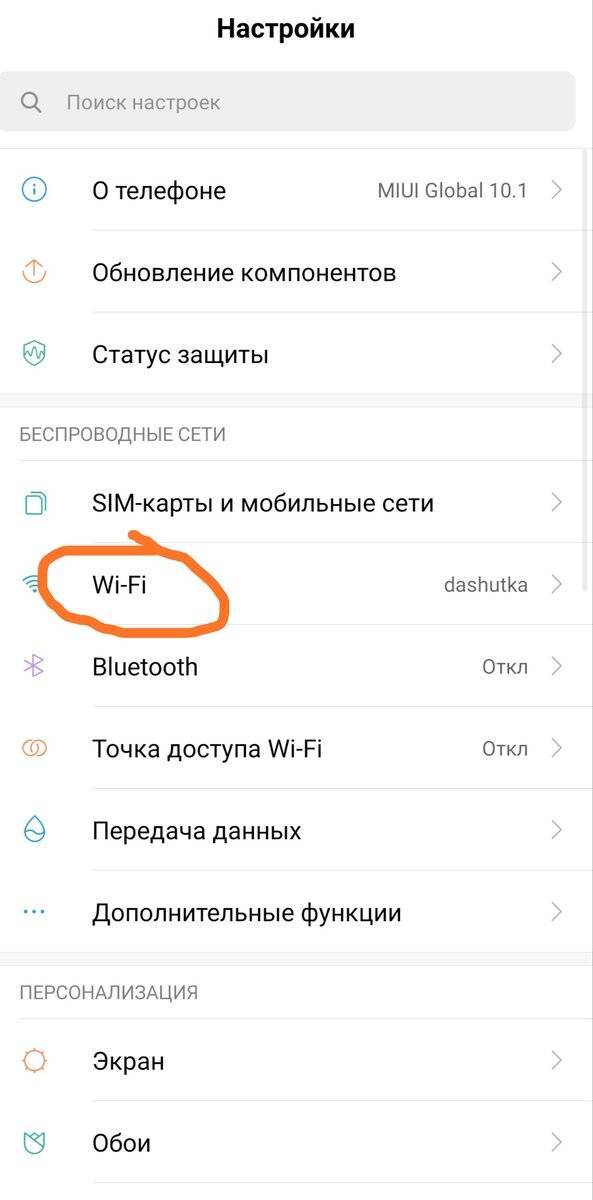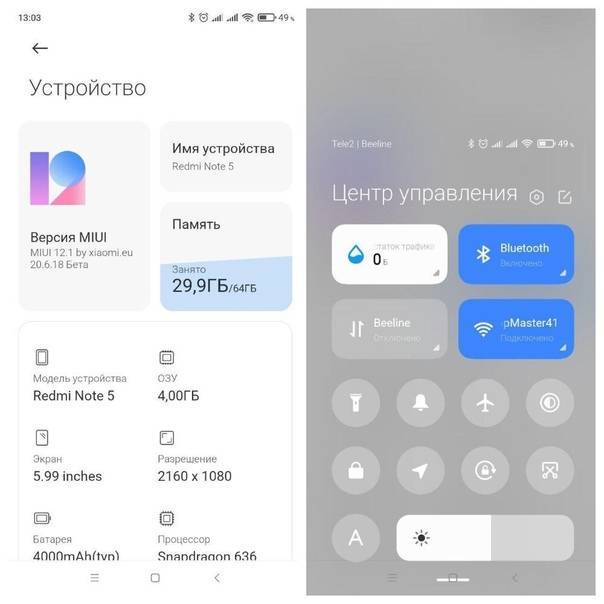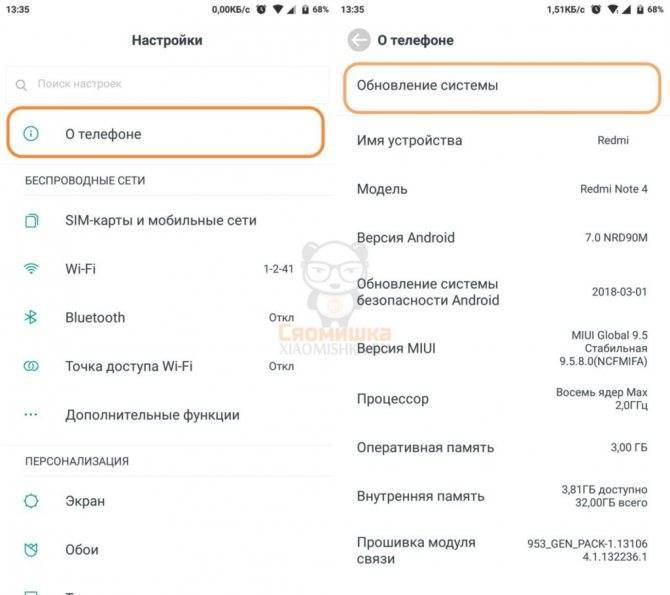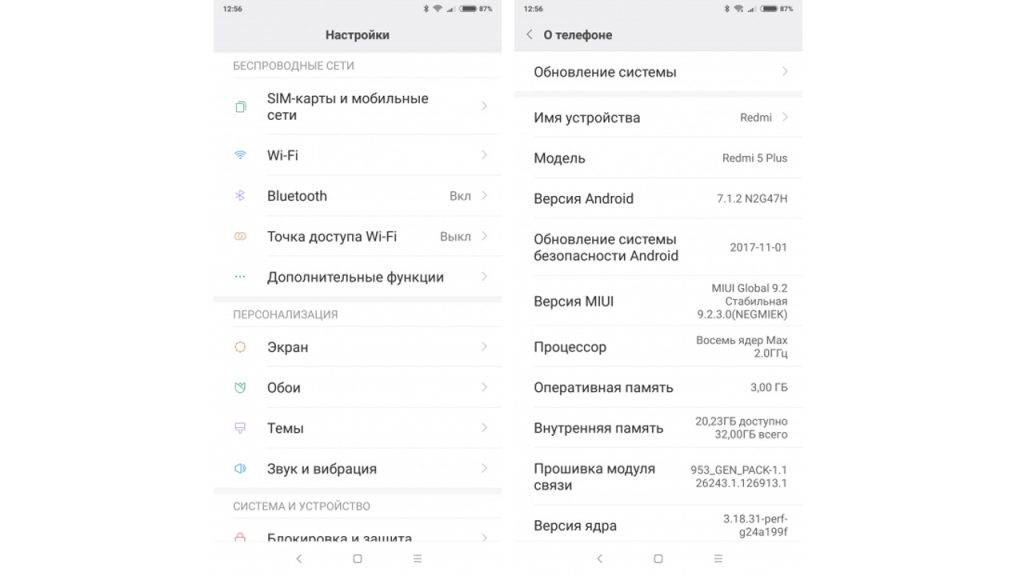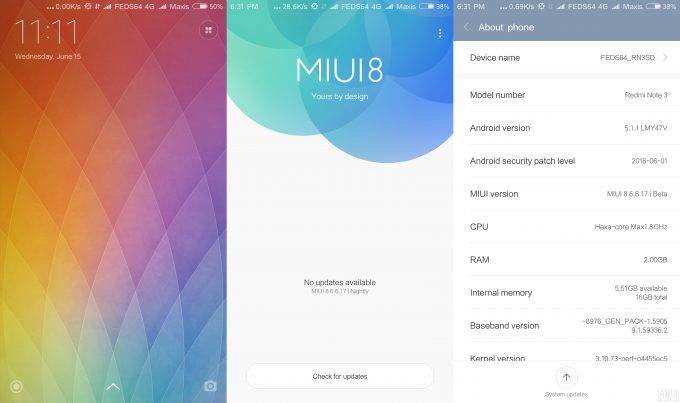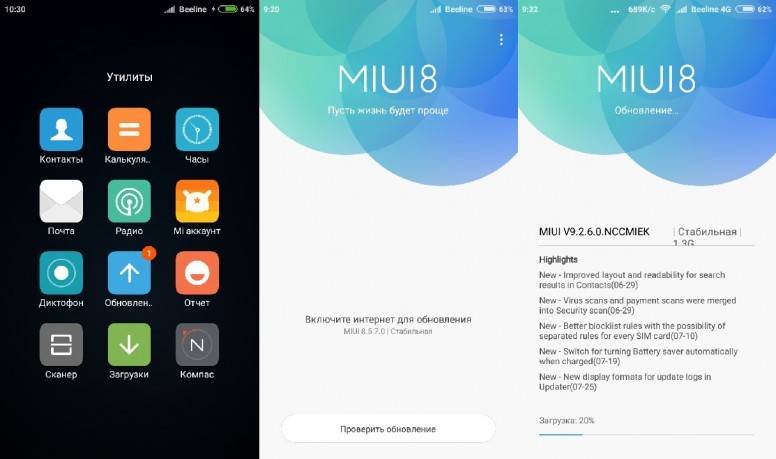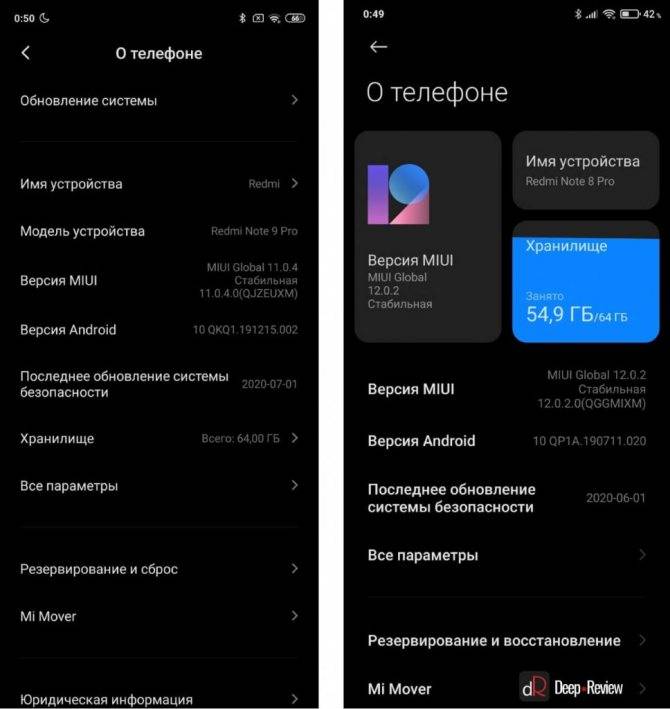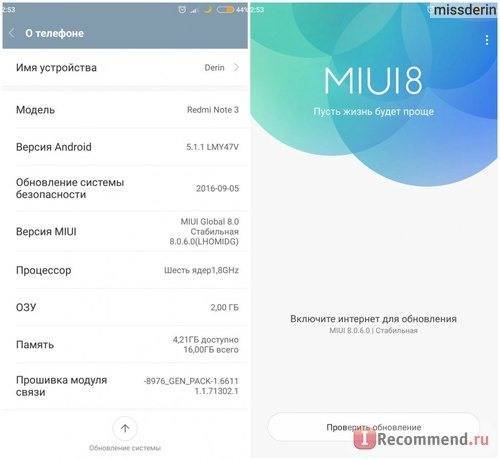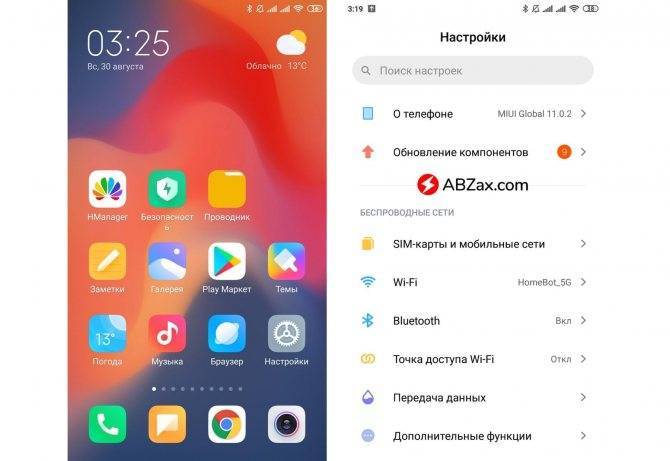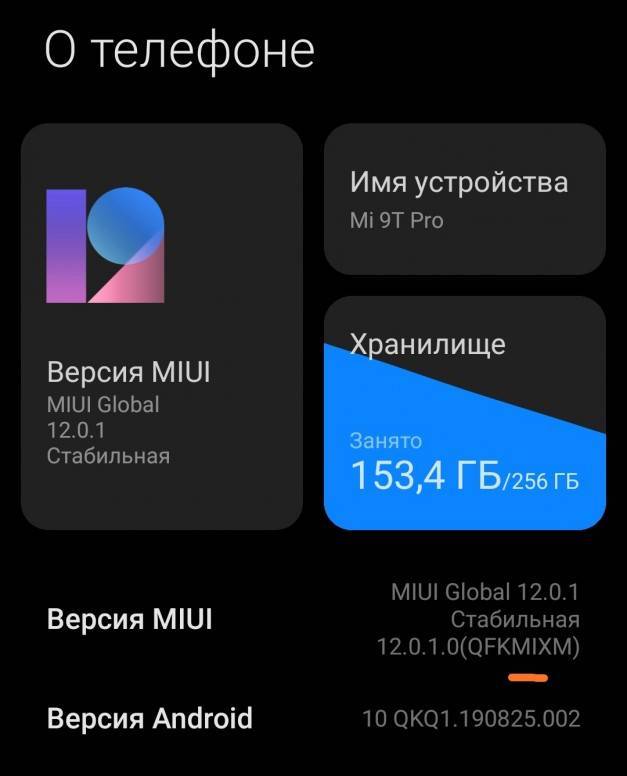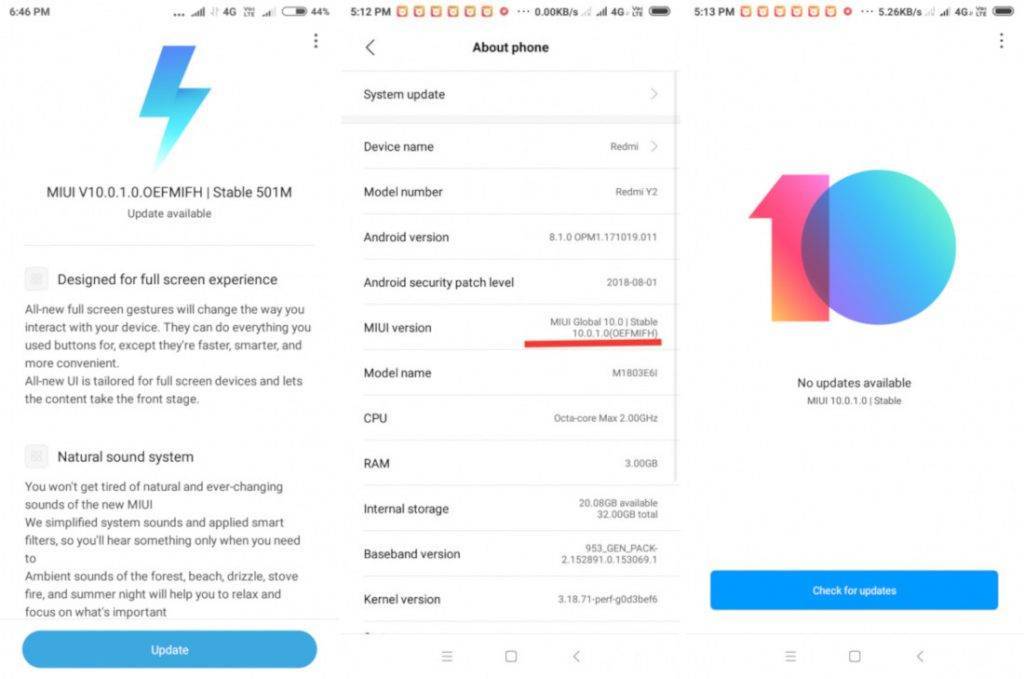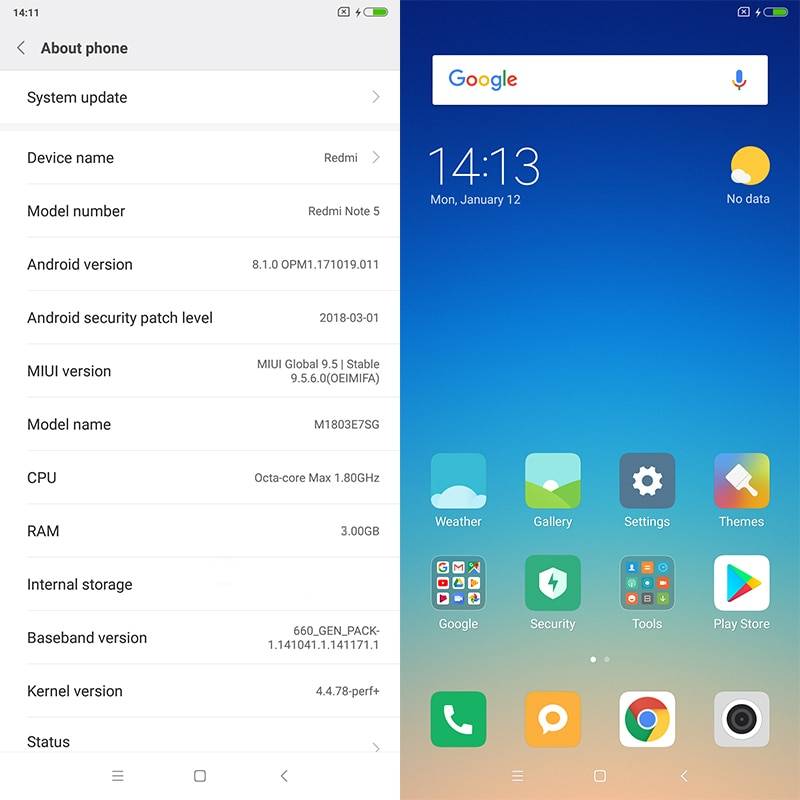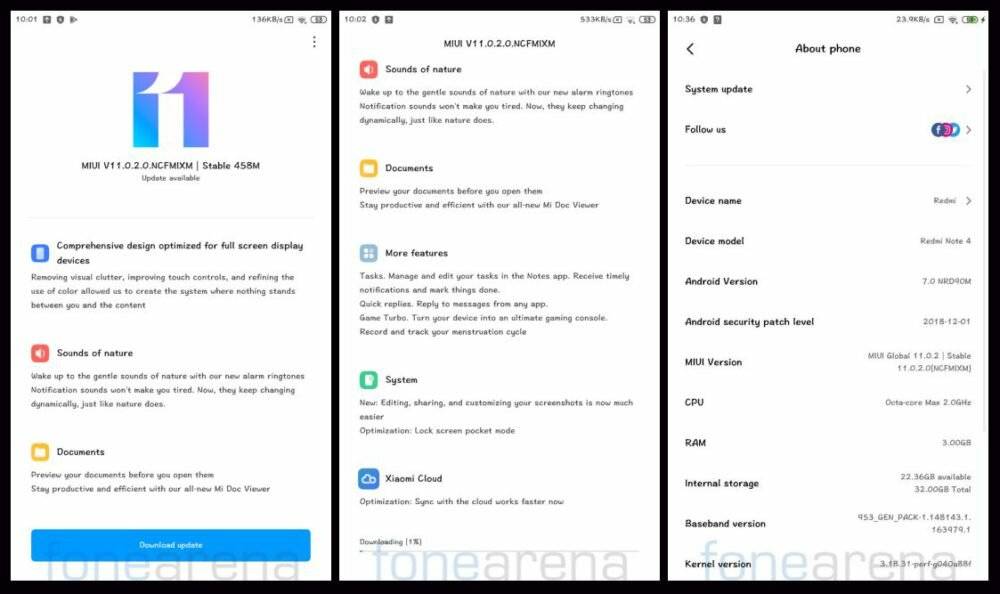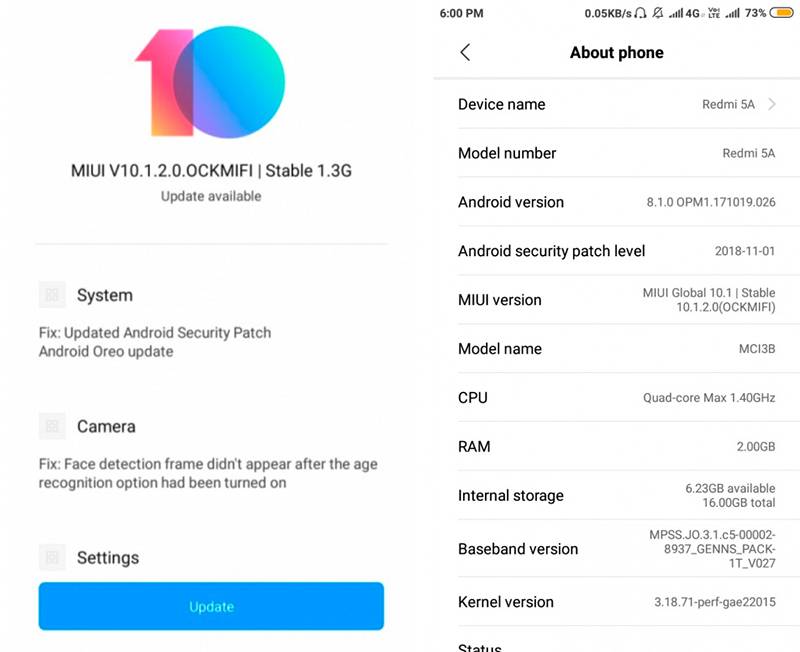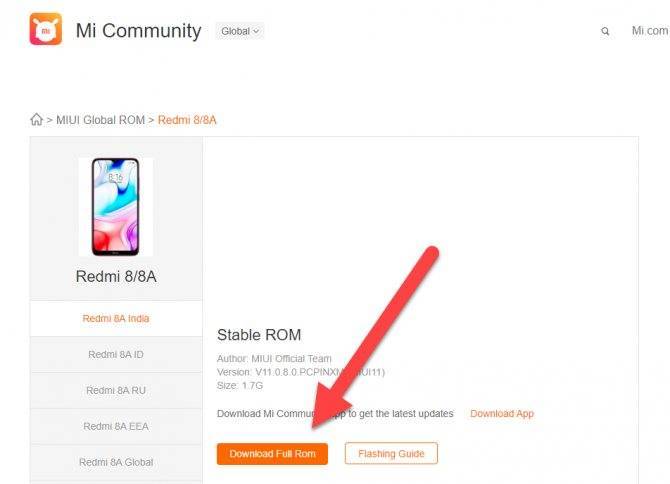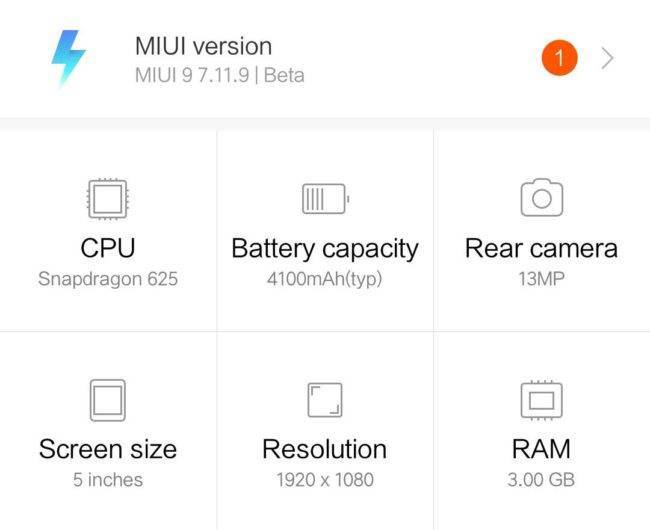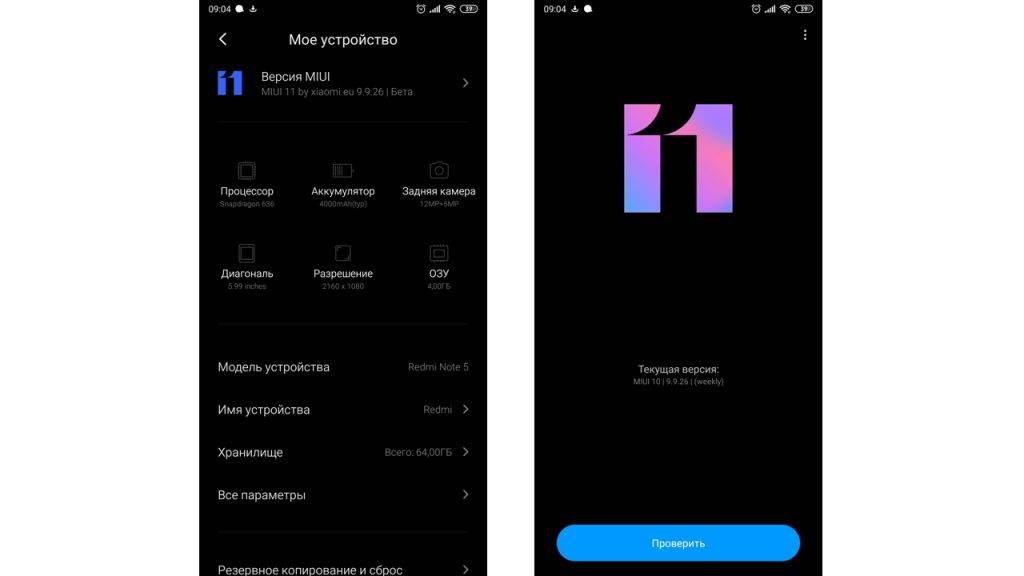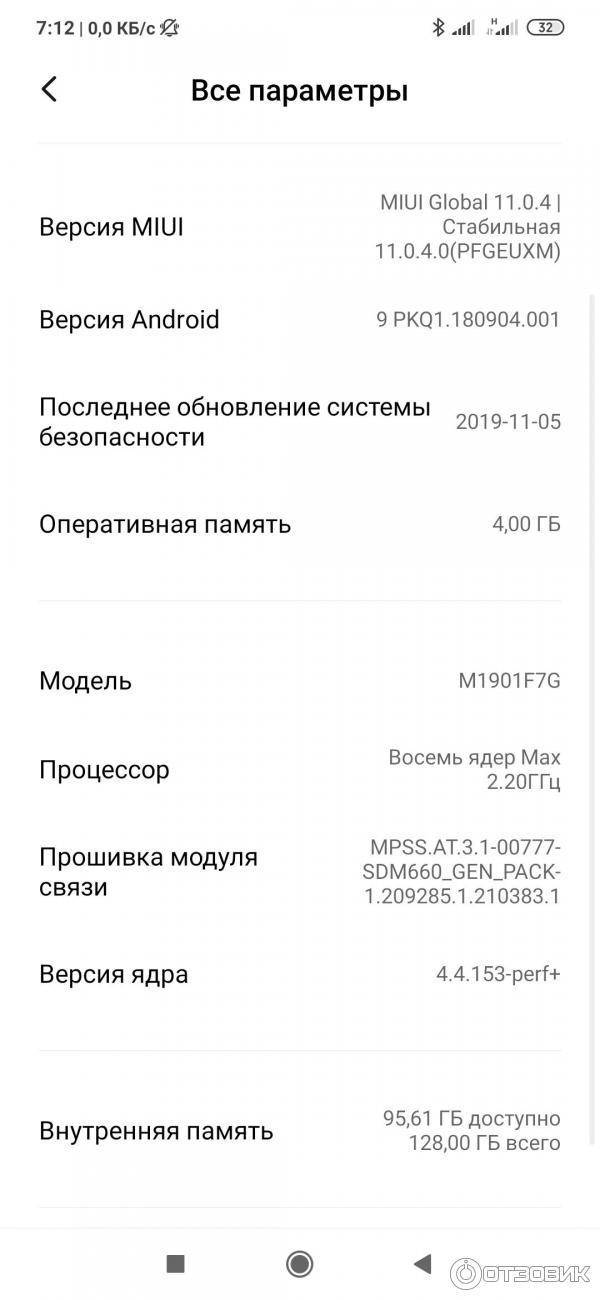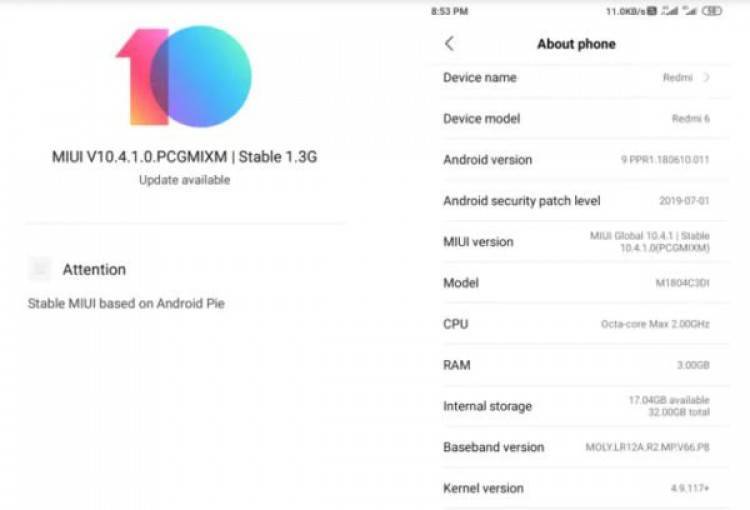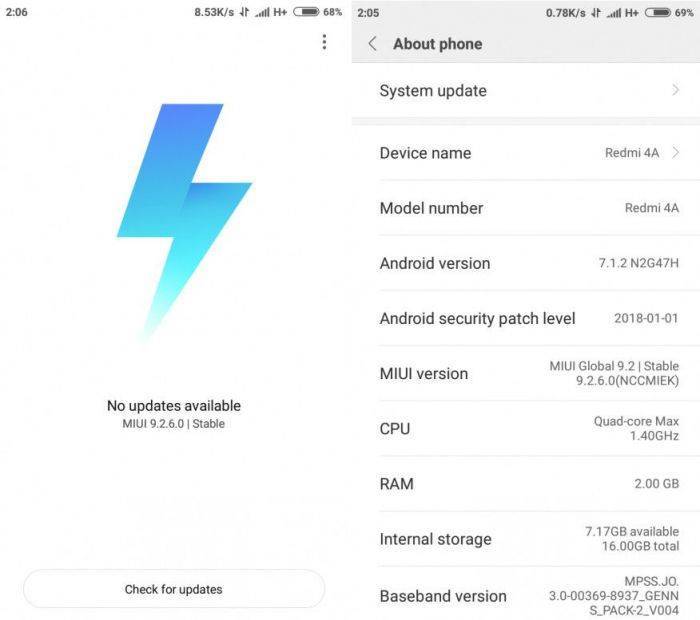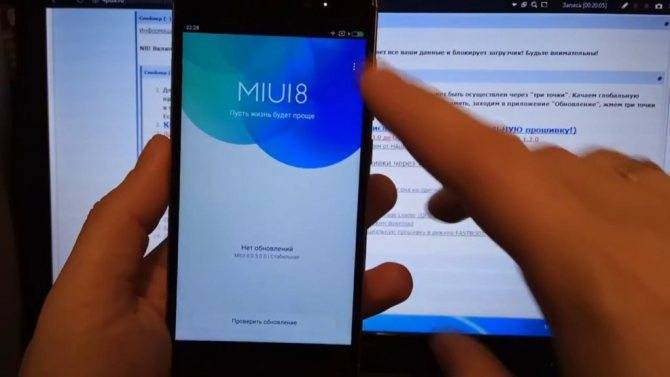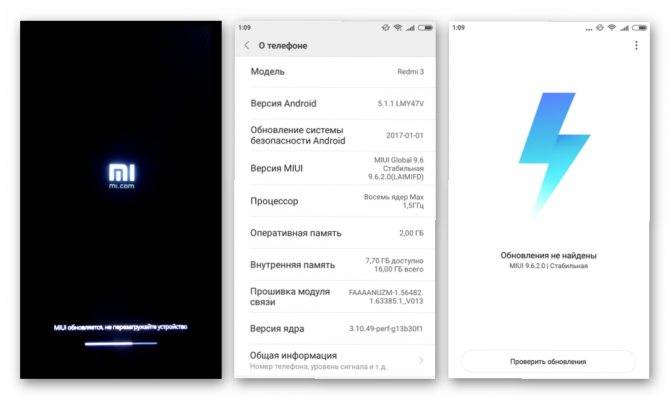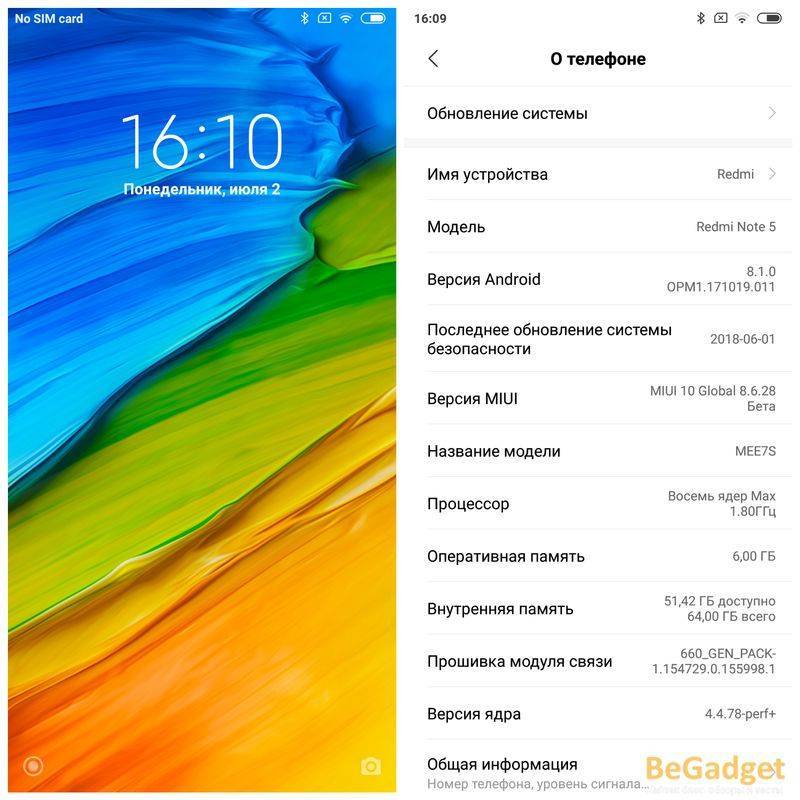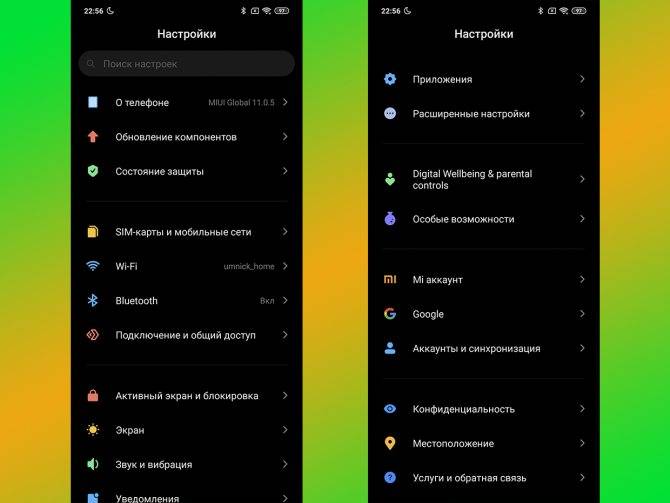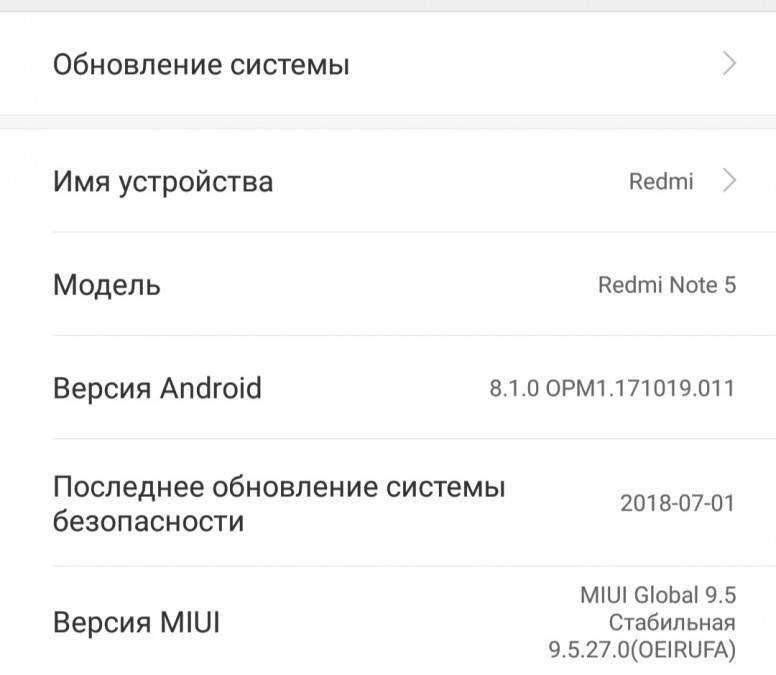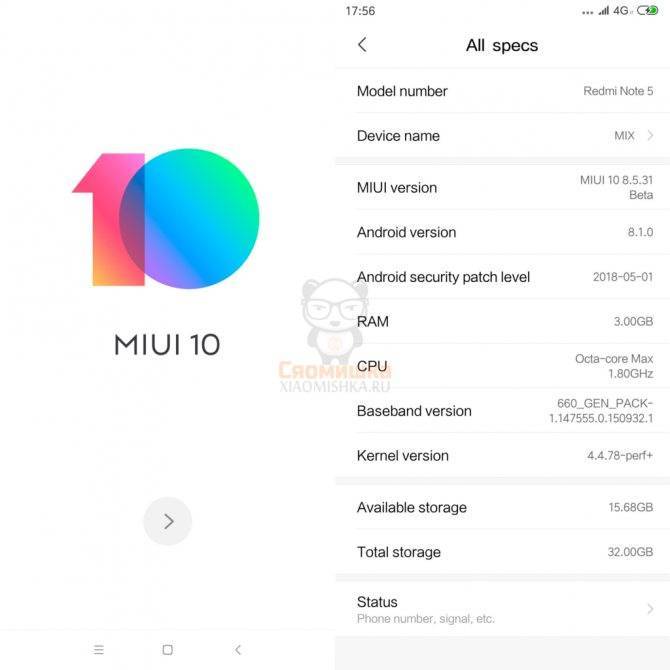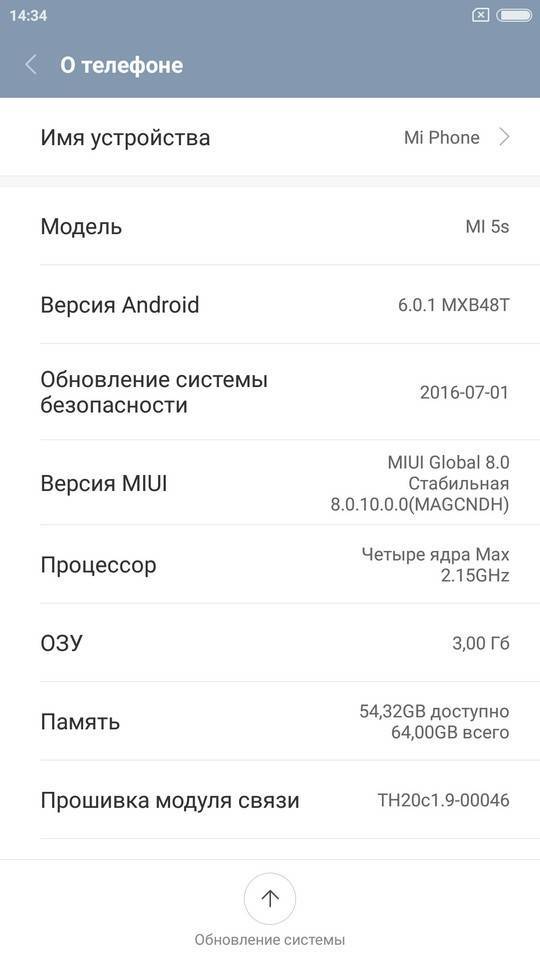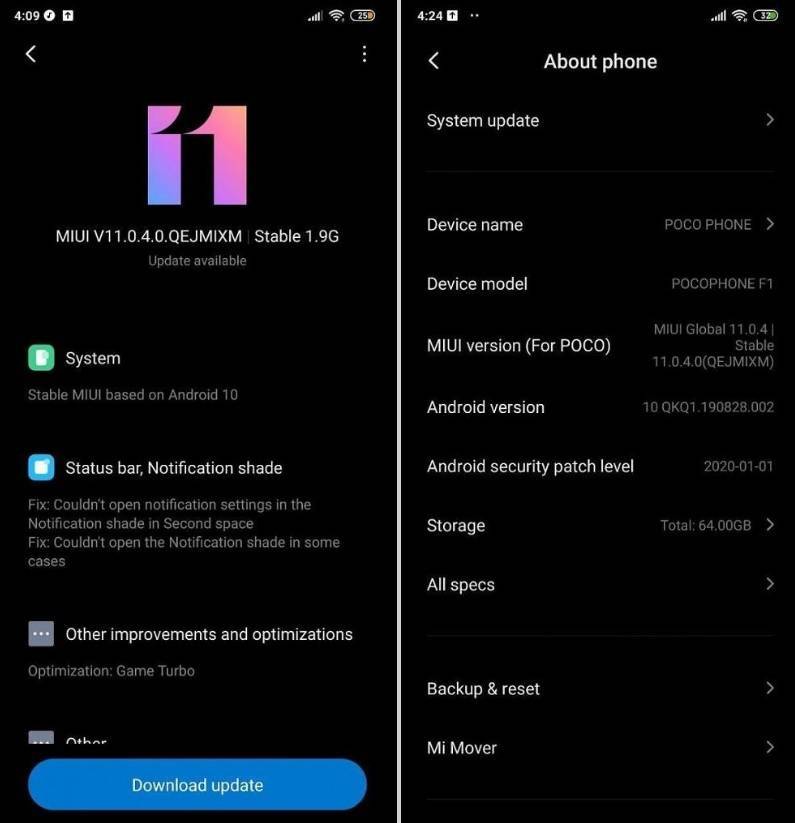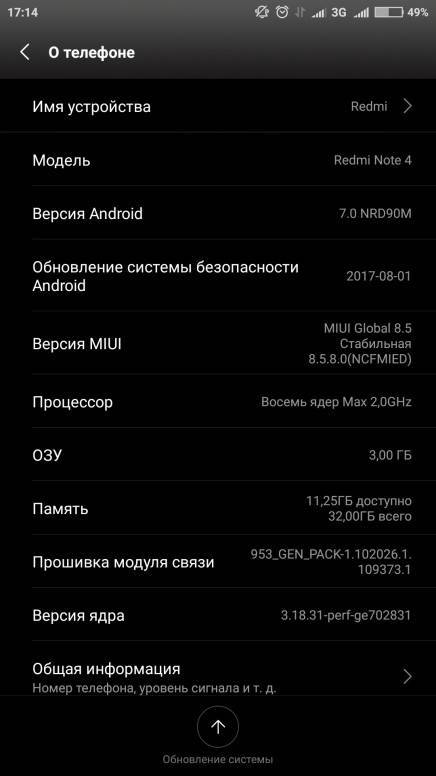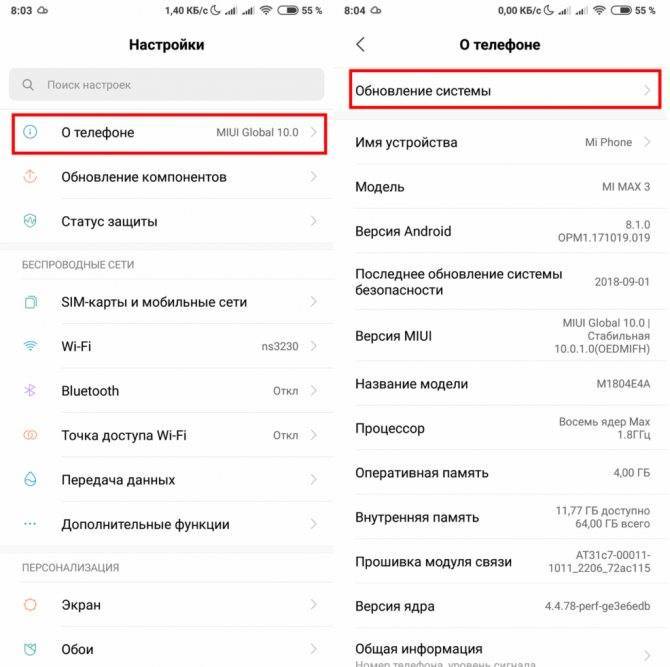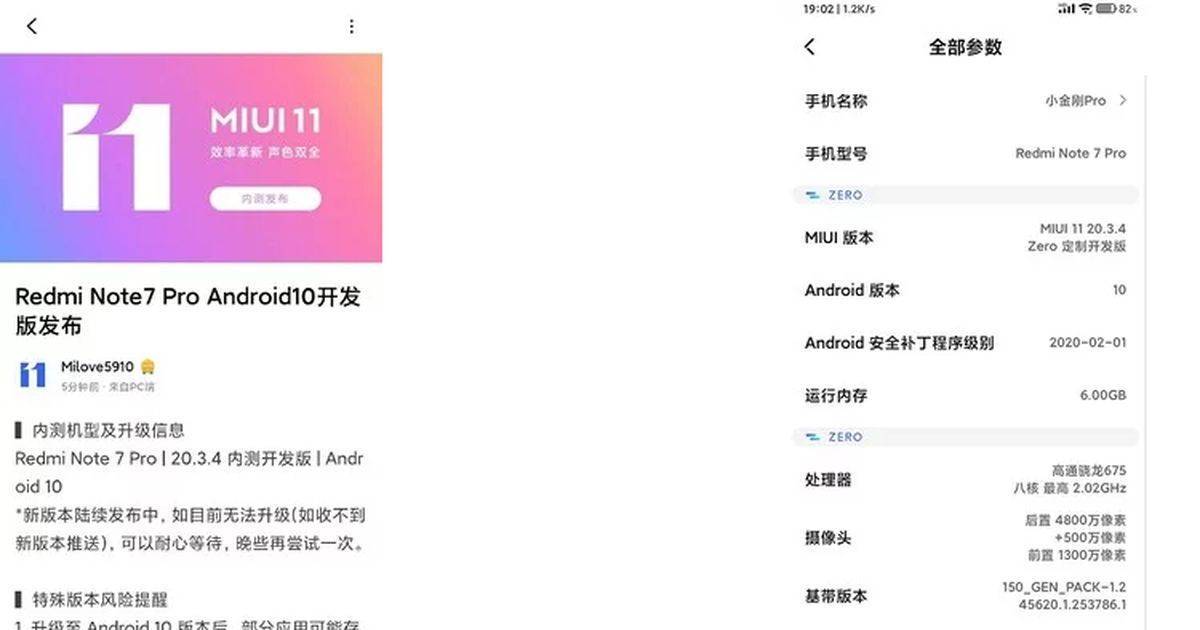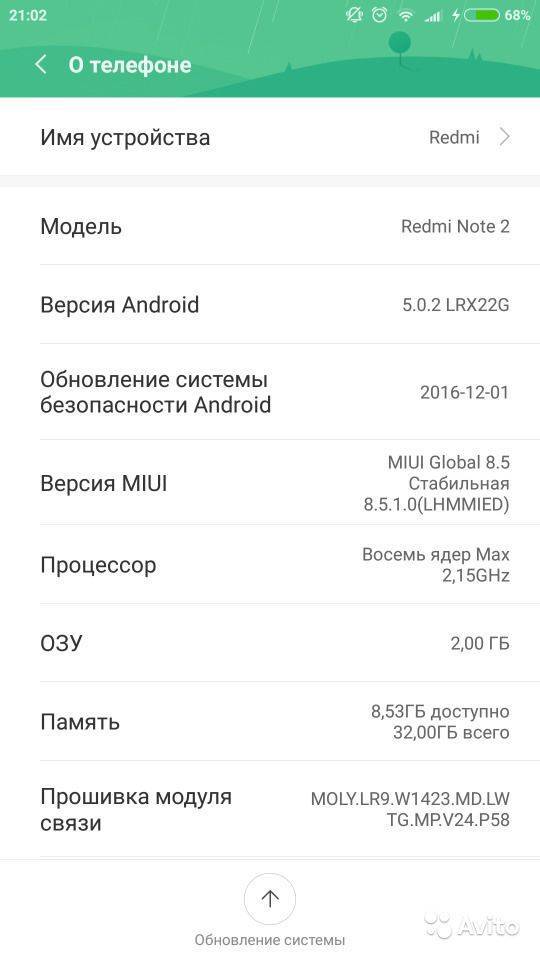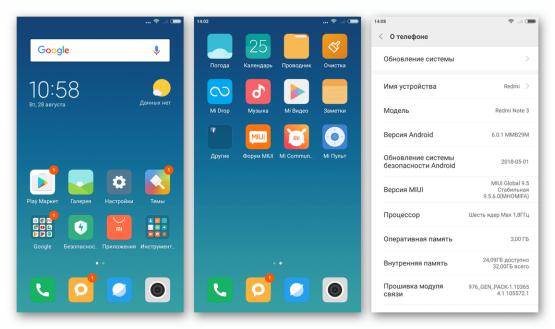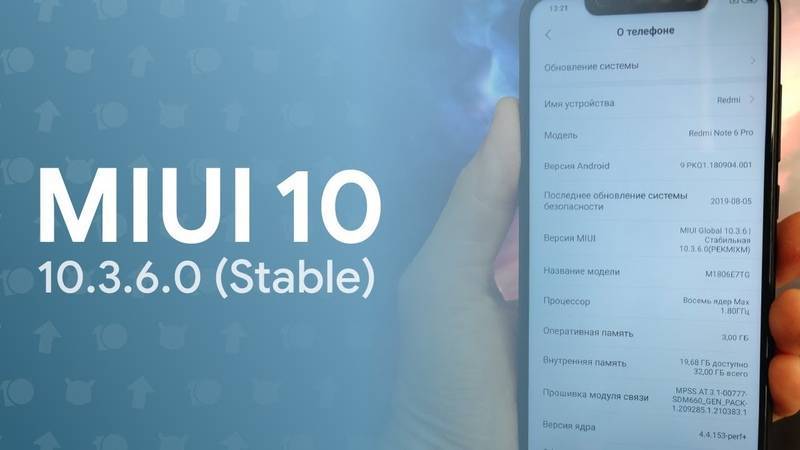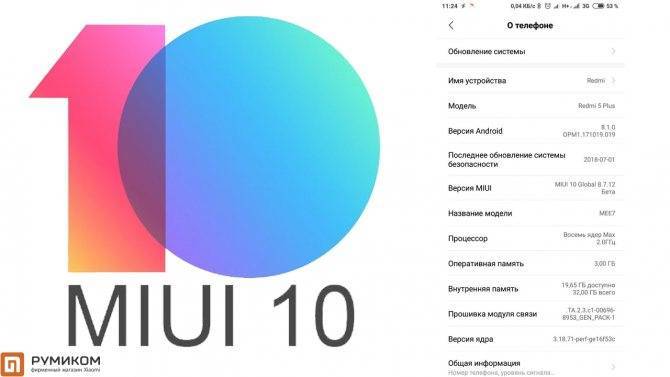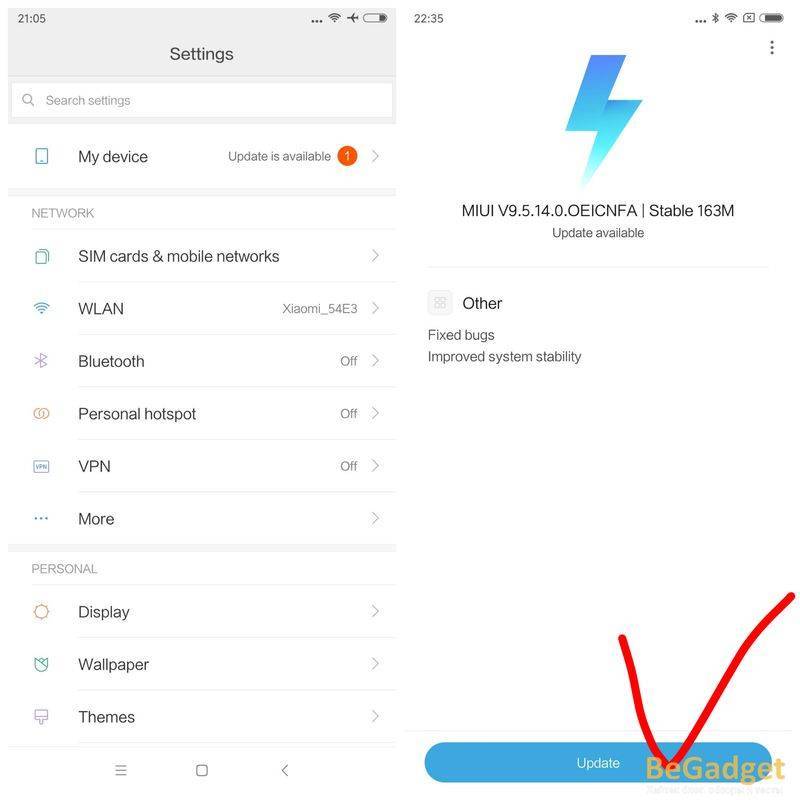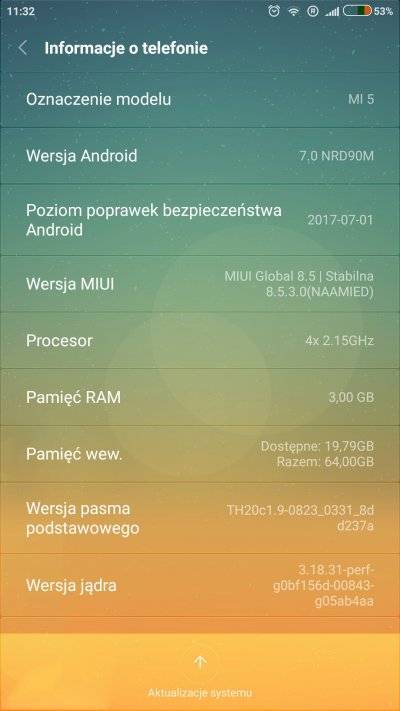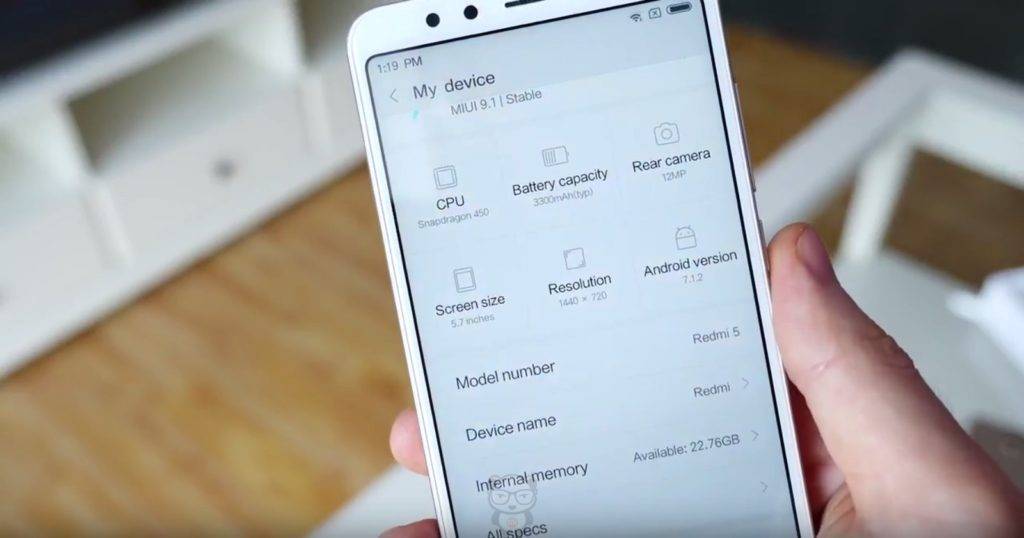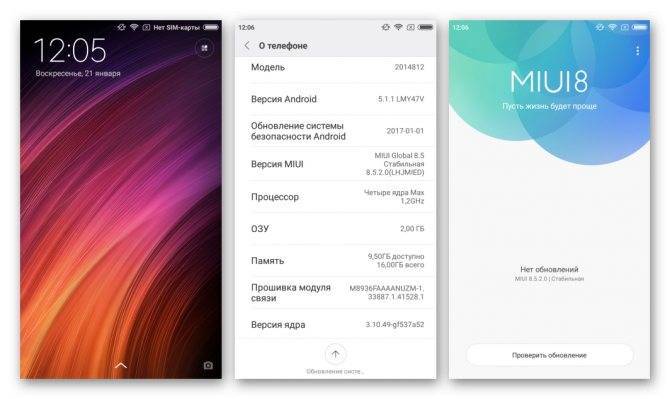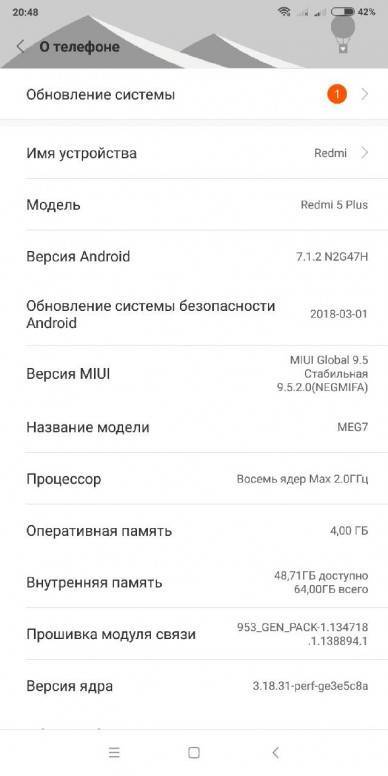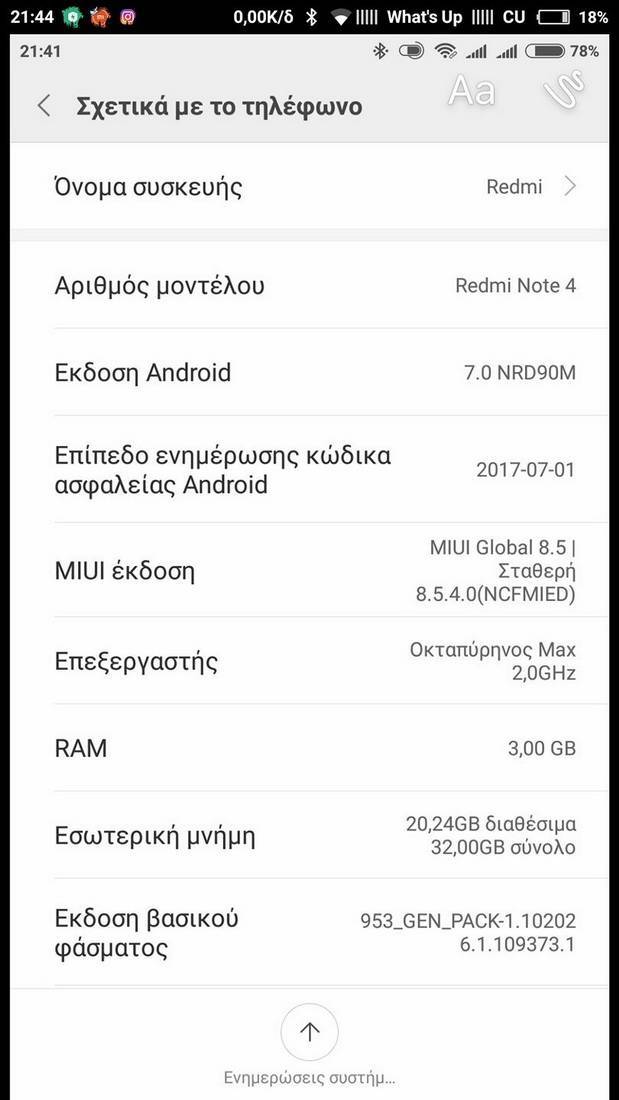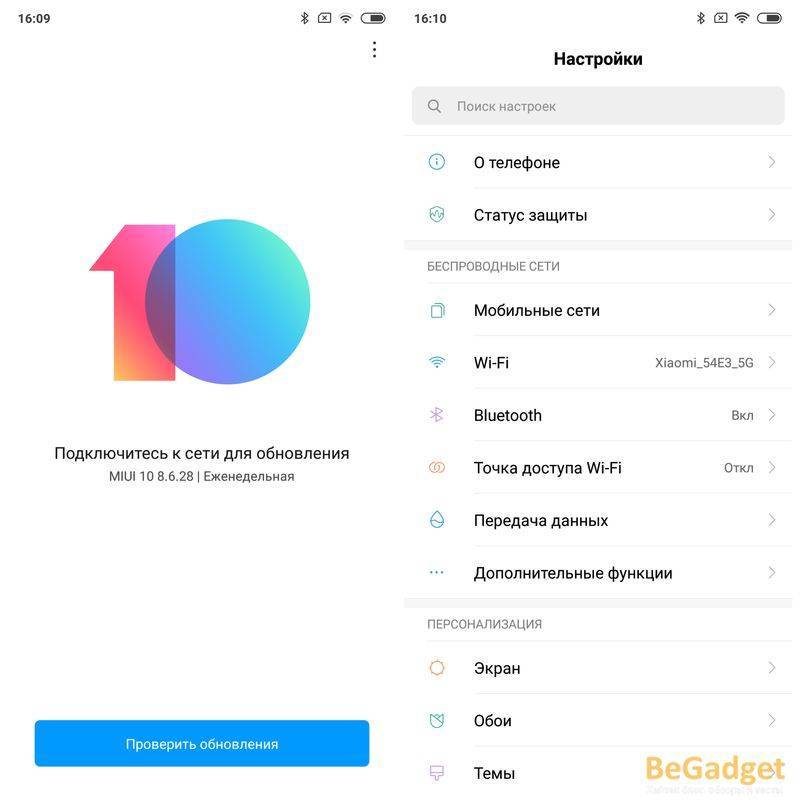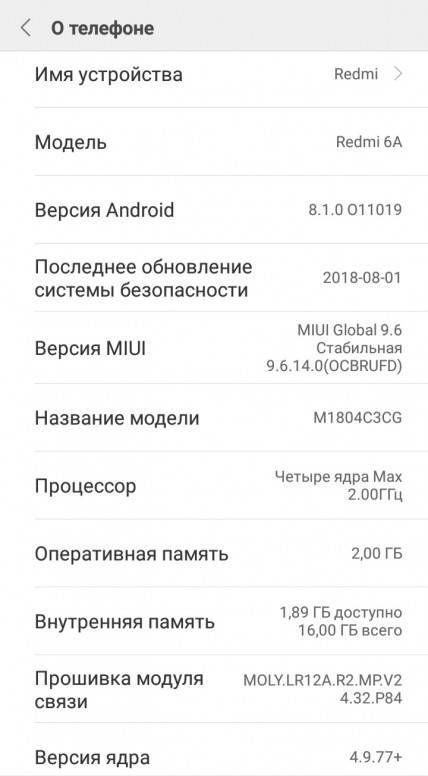Установка ОТА: автоматически, через три точки и вручную
Перед началом стоит убедиться, что аккумулятор смартфона заряжен хотя бы на 60%. Во время установки ОТА используются все ресурсы устройства и батарея расходуется быстрее. Если в процессе смартфон отключится, то получится «кирпич», который придётся реанимировать при помощи режима Fastboot.
Существует 3 простых способа как установить прошивку OTA на телефон Xiaomi:
- Автоматический.
- Через локальное меню обновления «три точки».
- Установка вручную.
Автоматическая установка
Для обновления используются возможности смартфона и его текущей прошивки, ПК не нужен.
Автоматическое обновление через OTA можно запустить из меню настроек телефона:
- Откройте настройки и перейдите в раздел «О телефоне».
- Нажмите на кнопку с надписью «Версия MIUI».
- Нажмите кнопку «Проверить обновления».
- Если появится сообщение, что доступна новая версия, тапните по кнопке «Обновить».
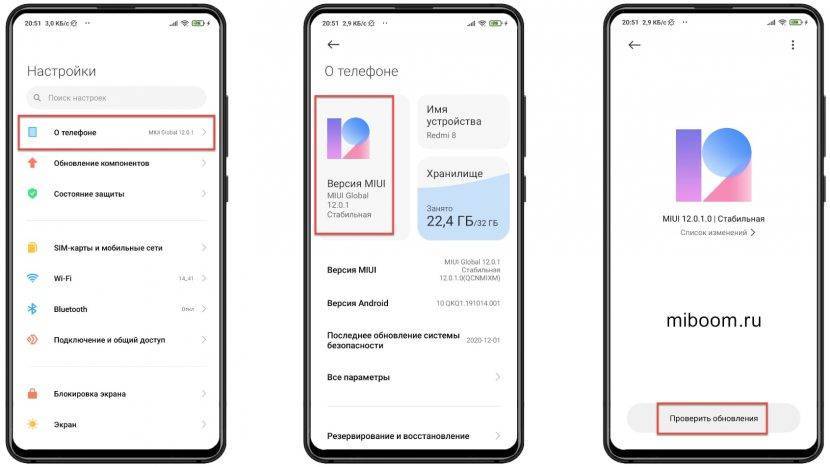
Установка OTA через «три точки»
Используется в том случае, если автоматический способ по какой-то причине не сработал. Установка OTA Update через три точки требует больше действий, но в результате телефон также получит последнюю версию MIUI.
Как установить OTA через три точки:
- Запустите настройки и перейдите в меню «О телефоне».
- Тапните по кнопке «Версия MIUI».
- В правом верхнем углу дисплея будет кнопка с тремя точками. Нажмите на неё.
- Выберите пункт «Скачать полную прошивку».
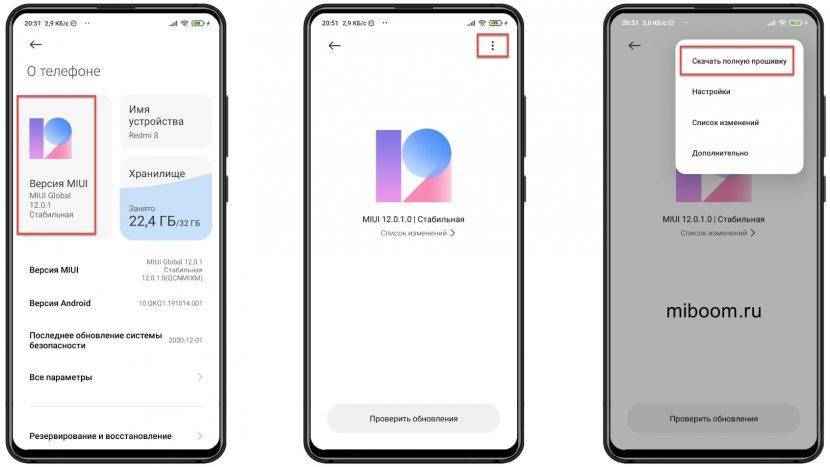
Установка прошивки начнётся автоматически после скачивания. При этом смартфон будет перезапущен. Полноценно пользоваться им можно будет только после полной загрузки устройства.
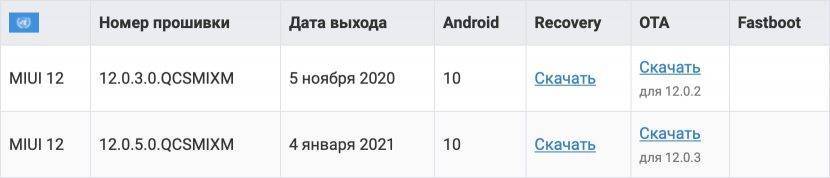
Ручное обновление
Такой вариант подходит случае, если вы скачали официальное ОТА-обновление самостоятельно, поскольку вам на телефон оно всё не приходит (почему OTA не прилетает рассказано ниже).
Как установить OTA обновление вручную:
- Перенесите скачанную прошивку в память телефона.
- Откройте настройки.
- Перейдите в категорию «О телефоне».
- Тапните по кнопке «Версия MIUI».
- Нажмите на кнопку с тремя точками.
- В появившемся меню нажмите «Выбрать пакет обновления».
- Выберите пакет OTA, который только что скачали и нажмите ОК.
Операционная система проверит целостности пакета и начнёт установку. Во время обновления телефон будет перезагружен. После рестарта у вас будет актуальная версия прошивки.
Обновление прошивки по воздуху
Если нужно только лишь обновить версию вашей операционки, то можно это сделать и через обновления OTA, которые регулярно выпускаются разработчиком нескольких лет к ряду после выпуска определенной модели мобильного гаджета.
Основная особенность OTA в том, что все Ваши данные останутся в целости и сохранности, а система только загрузит те модули, которые были обновлены. И при этом никаких сбросов не нужно делать, загружать сторонние прошивки и подключать телефон к РС тоже не нужно.
От вас, не требуется никаких навыков работы со мобильным гаджетом, чтобы обновить версию прошивки своего Xiаomi.
Важно! Для обновления потребуется беспроводное соединение Wi-Fi, так как обычно прошивка весит около 1 Гб. Для корректного обновления заряд аккумуляторной батареи должен быть не менее 30-60%
Как проверить, какая прошивка установлена на телефоне
Второй и третий пункты в разделе возможных неполадок можно объединить по простому признаку – нынешняя прошивка. Проверить, что сейчас установлено на ваш смартфон очень просто.
Проверка нынешней прошивки:
Зайдите в «Настройки» телефона, промотайте страницу вниз и найдите вкладку «Об устройстве»;
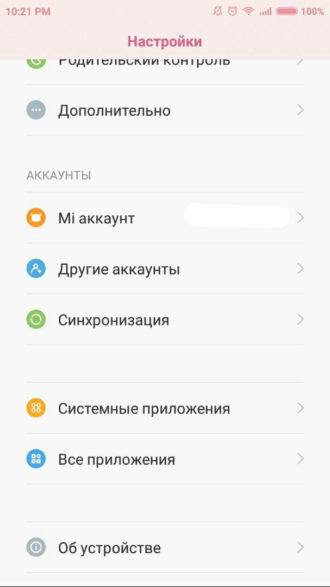 xiaomi не обновляется
xiaomi не обновляется
Открыв этот раздел, напротив строки «Версия MIUI», вы увидите нынешнюю прошивку, например, «ManhiT»;
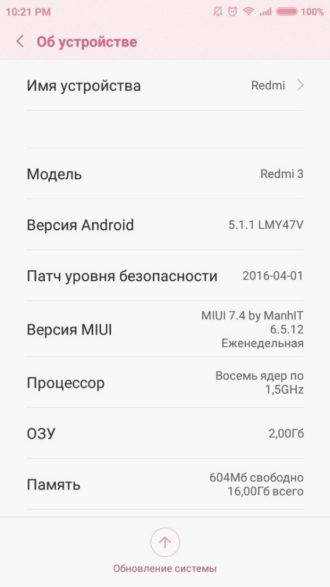
Готово!
Возможно, что на смартфоне уже установлена последняя возможная версия прошивки, и вы зря стараетесь обновить телефон «ещё дальше». В этом случае стоит осведомиться о доступных на данный момент версиях ОС.
Также есть вероятность, что на вашем гаджете стоит кастомная прошивка или, так называемая «вьетнамка».
Кастомная прошивка – операционная система, созданная отдельными пользователями-любителями, которые изменяют какие-то моменты в работе смартфона «под себя», опираясь на исходники уже готовых ОС. И в процессе этих самых изменений, возможность автоматически (по воздуху) обновлять и иметь доступ к новоиспеченным прошивкам теряется. При этом приходится использовать то, что уже было установлено, всегда.
«Вьетнамка» – это прошивка, имеющая оригинал на китайском языке, некорректно переведённая на русский. То есть функционал в таких операционках полностью взят с китайской прошивки, но стоит на русском языке, что не является приемлемым. Такие ОС могут попадаться на смартфонах, купленных в Китае.
В обоих вышеописанных случаях понадобится перепрошивать телефон. Для этого нужно будет разблокировать загрузчик, и с помощью приложения «Mi Flash» и «Fastboot» режима перепрошивать устройство.
Инструкция по установке MIUI 10
Теперь представляем вам детальное руководство для использования бета-версии прошивки. В первую очередь перед установкой вам понадобится разблокировать загрузчик на телефоне, а также не забудьте сделать резервное копирование всех ценных для вас файлов. Помните, что вся ответственность при установке бета-оболочки лежит только на вас.
- Установите Fastboot и Android Debug Bridge на свой персональный компьютер или ноутбук, если до этого вы их не использовали.
2. Зарядите свой смартфон как минимум на 80%, а лучше полностью и подключите его к ПК. В процессе прошивки с телефона будут удалены все данные, поэтому сделайте их резервную копию.
3. Скачайте нужный для вашего смартфона Xiaomi образ TWRP.
Ссылки на правильные образы, что находятся на ресурсе разработчиков XDA:
- Ми Микс 2.
- Ми Микс 2с.
- Ми 5.
- Ми 6.
- Редми Ноут 5.
- Ми Ноут 2.
5. Скачайте прошивку для своего смартфона Сяоми:
- MIUI 10 для Xiaomi Mi Mix 2.
- MIUI 10 для Mi Mix 2S.
- MIUI 10 для Mi 5.
- MIUI 10 для Mi 6.
- MIUI 10 для Redmi Note 5.
- MIUI 10 для Mi Note 2.
6. Перенесите все пакеты GApps и MIUI 10 ROM с вашего персонального компьютера на смартфон.
7. Перезагрузите ваш смартфон в режиме Fastboot. Чтобы это сделать, нужно выключить устройство и, нажав на кнопку включения, одновременно удерживать качельку регулировки громкости вниз в течение нескольких секунд, пока на экране не появится характерная заставка Fastboot.
8. Далее вам будет нужно на своё устройство загрузить TWRP. Делается это с помощью командной строки Windows. Зайдите в папку со скачанным TWRP и нажмите правую кнопку мыши, удерживая Shift. В контекстном меню выберите «Выполнить команду» или «Открыть окно PowerShell здесь». В команде fastboot boot /path/to/twrp.img замените часть path/to/twrp.img на действительное имя TWRP-образа и путь именно к тому месту, где он находится на смартфоне. Если же файл находится в корне, то нужно написать только правильное имя.
9. Когда загрузка TWRP будет закончена, вам нужно в его меню нажать на иконку «Wipe». Данное действие вызовет сброс всех настроек до состояния заводских.
Тем не менее, делать полный сброс совершенно необязательно, если на данный момент вы уже пользуетесь китайской прошивкой MIUI 9 China Stable или же Developer ROM. Если же вы используете версию MIUI 9 Stable за июнь или даже ниже, то выполнить полный сброс всё же рекомендуется.
10. Выполнив очистку, переходите к пункту «Install». Укажите путь к прошивке и нажмите «Установить», после чего процесс установки должен немедленно начаться.
11. Далее возвращайтесь в предыдущее меню и тем же способом, что описан выше, установите пакет приложений от Google.
12. После завершения установки выберите пункт «Reboot system» и перезагрузите свой телефон. На этом можете принять наши поздравления, теперь ваше устройство Xiaomi работает под управлением новенькой оболочки MIUI 10.
Как превратить MIUI в чистый Android
Необязательно пользоваться таким радикальным методом, как перепрошивка смартфона.
Если у Вас нет претензий к технической стороне оболочки MIUI, но не устраивает ее интерфейс или некоторые функции, то вы можете видоизменить ее с помощью специальных программ. Такой вариант подойдет тем пользователям, которые не хотят прошивать телефон.
Lawnchair Launcher
Lawnchair Launcher — приложение, с помощью которого внешний вид операционной системы (рабочий стол, иконки, шапка уведомлений) обретет дизайн смартфонов Pixel. Эти устройства выпускаются компанией Google, и поэтому имеют наиболее стандартизированный интерфейс Android.
Лаунчер можно настраивать под себя, при этом для его полноценной работы не требуются права root. Фактически он представляет собой «усовершенствованный» Pixel Launcher со всеми возможностями для девайсов с Android 5.0 и выше.
Основные особенности:
- работающий по свайпу Google Now;
- нативные круглые иконки;
- быстрый доступ к поиску Google (в том числе и голосовому) с домашнего экрана;
- возможность настраивать элементы лаунчера под свои нужды (кол-во колонок, рядов, размер иконки и многое другое);
- поддержка шорткатов на версиях Android 5.0 и выше;
- эффекты размытия в доке и меню приложений;
- поддержка системы уведомлений как в Android O;
- отображение погоды.
Установка этого приложения станет наиболее простым решением проблемы с непривычным дизайном MIUI.
Pixip Icon Pack
Небольшое приложение, которое содержит в себе сотни значков, оформленных в стиле Pixel (а следовательно и Android). Отличное решение, чтобы настроить вид иконок не только стандартных, но и пользовательских программ.
Google Apps
Google Apps — различные полезные сервисы и приложения, предустановленные в большинство устройств под управлением Android. Все они работают с единой учетной записью Google и привычны любителям традиционной ОС.
Дата выхода MIUI 13
По официальной информации Xiaomi, новая операционная система сейчас находится на ранней стадии разработки. Когда выйдет MIUI 13 сказал модератор официального форума Mi — второй квартал 2021 года. Это заявление он сделал 24 ноября 2020 года.
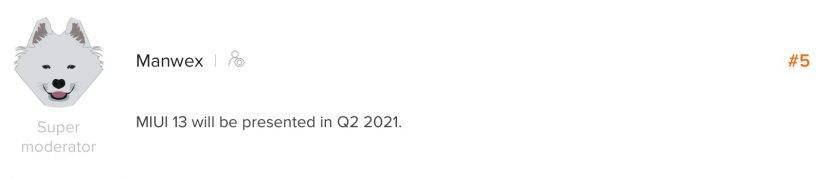
Прочитать ветку можно здесь. Относиться к этой информации нужно с изрядной долей скепсиса, потому что MIUI 12.5 выходит во II квартале 2021 года — это официальная информация.
Таким образом, закрытая бета-версия MIUI 13 для тестеров может появиться только в 3 или 4 квартале 2021 года. Позже она будет доступна разработчикам для тестирования и разработки приложений.
Дата выхода стабильной версии MIUI 13 — конец 2021 года или начало 2022 г. После релиза потребуется ещё несколько месяцев, чтобы обновление появилось на всех поддерживаемых устройствах Xiaomi.
Дизайнеры и программисты компании провели неплохую работу над фирменной оболочкой MIUI 12, результат вполне достоин похвалы. Вот только прошивка всё ещё далека от совершенства и хотя вышла в апреле 2020 года, переход на неё до сих пор не завершён.
А новейшая MIUI 12.5 находится в самом начале развёртывания: только 6 мая 2021 года вышла первая глобальная версия ОС, которую получил смартфон-новинка Redmi Note 10S.
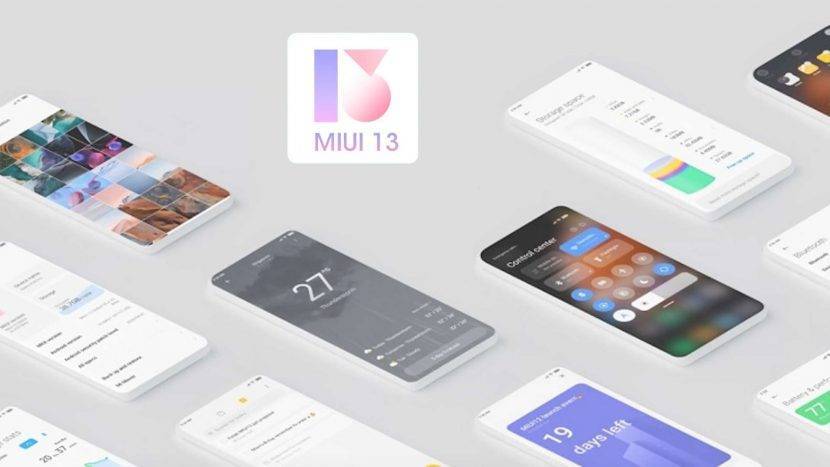
В отличие от Google Android и Apple iOS, новые версии MIUI выходят по менее предсказуемому графику. Но одно всегда точно — операционная система стабильно обновляется каждый год.
Если проанализировать даты выхода за последние несколько лет, получится такая картина:
- MIUI 6 — 29 августа 2014 г.
- MIUI 7 — 13 августа 2015 г.
- MIUI 8 — 16 июня 2016 г.
- MIUI 9 — 10 августа 2017 г.
- MIUI 10 — 19 июня 2018 г.
- MIUI 11 — 22 октября 2019 г.
- MIUI 12 — 27 апреля 2020 г.
- MIUI 12.5 — 8 февраля 2021 г.
С 2014 года Xiaomi придерживается годичного цикла обновления. Новые версии стабильно выходят летом в июне или августе, но с MIUI 11 дела пошли немного наперекосяк — на выпуск потребовалось 16 месяцев.
Затем Xiaomi вернулась к привычному графику, выпустив MIUI 12 всего через 6 месяцев после одиннадцатой версии. Аналитики связывают это с тем, что Android 10, на которой основаны MIUI 11 и 12, стала самой быстро внедряемой версией в истории Андроид.
Google представила Android 11 ещё 8 сентября 2020 года и мы создали трекер отслеживания выхода обновлений для смартфонов Сяоми.
Почему не приходит OTA на телефон: 10 причин
Десятки комментариев под нашими трекерами (рекомендуем MIUI 12, MIUI 12.5, Android 11) посвящены этой проблеме.
Есть несколько причин из-за которых обновление может не прийти для конкретного телефона. Например, всем вокруг на тот же Redmi Note 9 Global обновление пришло, а на ваш телефон нет. В большинстве случаев практически все проблемы решаемы.
Ниже приведены 10 причин, почему не приходит обновление OTA на Xiaomi и их решение.
1. Ошибка или сбой MIUI
Если произошёл сбой при установке OTA, то все попытки установить обновление классическим способом завершаются разнообразными ошибками MIUI. В некоторых случаях смартфон вовсе не может соединиться с сервером для поиска новой версии.
2. Разблокированный загрузчик
На смартфонах Xiaomi загрузчик заблокирован для обеспечения безопасности. Энтузиасты разблокируют его для кастомной прошивки или установки альтернативного рекавери.
На смартфоны с разблокированным загрузчиком ОТА прошивка не приходит.
3. Кастомная прошивка
Обновления получают только телефоны, использующие официальную (стоковую) прошивку от Xiaomi. Те пользователи, которые установили кастомную прошивку (ту же самопальную «вьетнамку»), автоматически лишаются поддержки разработчиков и не получают ОТА.
Придётся сначала установить официальную версию, обычно ставят глобальную MI. Скачать стоковую версию можно из архива прошивок MIUI.
4. Не та прошивка
Сама частая проблема заключается в том, что люди просто путают прошивки и думают, что для их телефона вышло обновление, хотя его нет.
Чтобы узнать какая версия MIUI установлена, не нужно смотреть на коробку от устройства. Нужно посмотреть буквенный код MIUI в настройках, а затем изучить аналогичный код прошивки, которую вы хотите поставить.
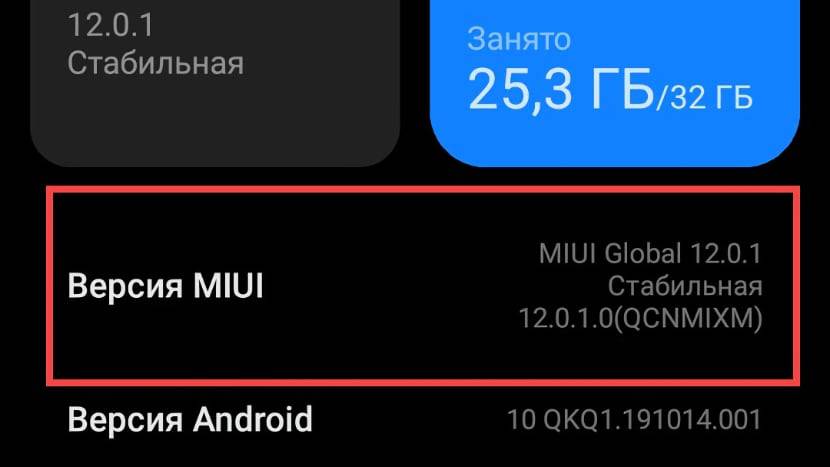
Найти буквенный код можно открыв предложение «Настройки» → «О телефоне» → «Версия MIUI».
Как расшифровать код мы описали в статье «Частые вопросы про MIUI».
5. Кастомное рекавери
Те пользователи, которые установили TWRP или другое альтернативное рекавери автоматически лишаются ОТА.
Для решения проблемы достаточно вернуть на место стоковое рекавери.
6. Нет новой версии OTA
Проблема часто встречается на старых телефонах, когда прошивка не обновляется по причине отсутствия новой версии OTA Update для устройства.
Здесь ничего сделать нельзя.
7. Активен Root
Права суперпользователя позволяют редактировать и изменять системные файлы.
Рут устанавливается вручную. И если он включён, то обновления «по воздуху» не приходят.
8. Модифицированы системные файлы
Если файлы ОС были модифицированы, смартфон не получит обновлений OTA. Установленный Android должен быть оригинальным, без малейшего намёка на модификацию.
Для решения проблемы верните изменённые файлы к оригинальному состоянию. Если это невозможно – прошейте оригинальную сборку с использованием Fastboot.
9. Прошивка вышла для определённого региона
Вероятно, ОТА вышла только для конкретного региона (например, Китай или Индия). В этом случае нужно подождать официального релиза для вашего региона.
Если ждать не хочется, можно сменить регион в настройках и получить долгожданное обновление.
Как сменить регион MIUI на Xiaomi:
- Откройте настройки и перейти в раздел «Расширенные настройки».
- Тапните по пункту Регион.
- Выберите Китай, Индию или любой другой нужный регион.
- Подтвердите действие кнопкой ОК.
- Возможно, после этого придётся отредактировать время на телефоне.
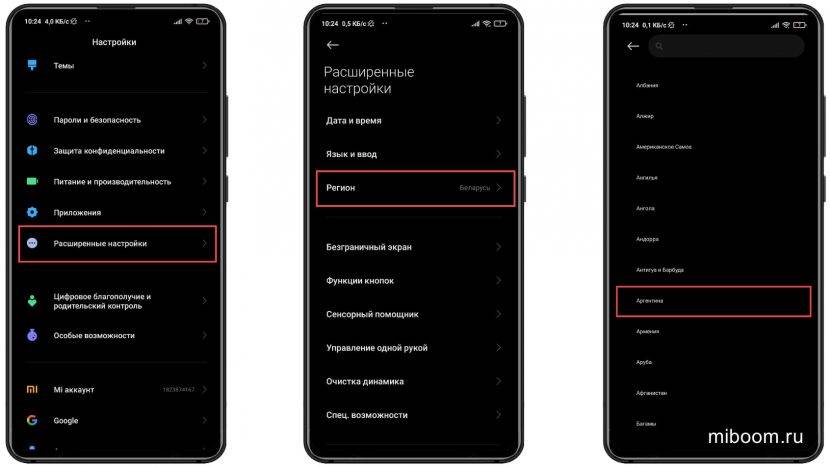
Рекомендуем прочитать чем отличаются регионы и на что влияет их выбор.
10. Ваша очередь ещё не подошла
Компания Xiaomi обновляет свои устройства волнами, а не выкатывает прошивки разом на все телефоны. Если на ваш телефон ОТА не пришло, значит, смартфон получит прошивку на следующем этапе.
Выход OTA для MIUI осуществляется поэтапно:
- После релиза стабильной версии, она раздаётся «по воздуху» для 30% случайных пользователей.
- Если всё хорошо и багов не выявлено, через 2–4 недели OTA выкатывается для всех смартфонов Xiaomi.
Поэтому если вам не пришло, а всем пришло, то придётся подождать до месяца. На 1 этапе скачать прошивку MIUI с официального сайта не получится, поскольку она появляется там на 2 этапе развёртывания.
Такая стратегия позволяет производителю устранять недоработки и баги, возникающие при обновлении. Если в первой волне нет проблем с прошивкой, то она разворачивается дальше. Если есть, то её отзывают и начинают дорабатывать. В этом случае нужно ждать, пока исправят баги.
В большинстве случаев в прошивках MIUI разработчики добавляют новые возможности (посмотрите обзор MIUI 12.5), исправляют баги, устраняют проблемы совместимости, улучшают работу и энергоэффективность, проводят оптимизацию.
На этом всё. Если хотите что-то добавить, добро пожаловать в комментарии.
Что нового в MIUI 11
Полный перечень новых функций был описан в новостях об анонсе MIUI 11 China и MIUI 11 Global. Здесь вкратце упомянем о главных изменениях:
- Always on Display. Режим получил новые динамические заставки и элементы. На экран можно выводить собственные записи. AOD актуален только для смартфонов с AMOLED-дисплеями.
- Звуки природы. Их можно устанавливать на рингтон, уведомления и будильник. Есть звук огня, воды, дождя, листвы, пения птицы.
Звуки природы
Темная тема. Специальное оформление системы в черных тонах, предназначенное для экономии заряда батареи. Может применяться в отдельных приложениях (например, в Проводнике). Также расширился выбор стандартных тем и обоев.
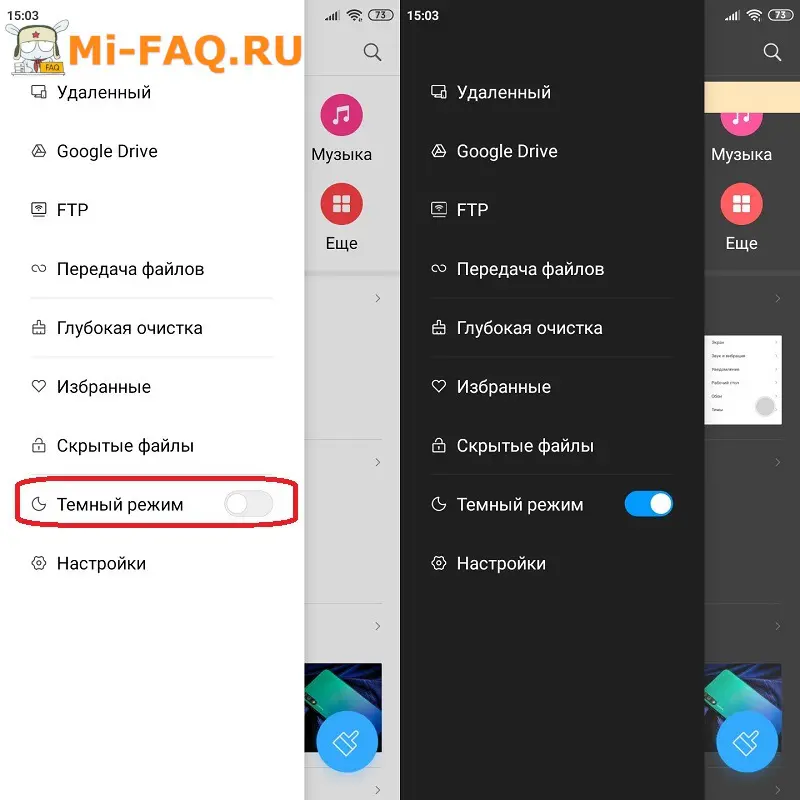
Темный режим
- Клавиатура Mint Keyboard и шрифт MilanPro. Ориентированы более чем на 25 языков, особенно подходят для латиницы, иероглифов и хинди. Новый шрифт автоматически подстраивается под габариты букв, упрощая прочтение текста.
- Родительский контроль. Наблюдать за действиями ребенка в телефоне можно с помощью приложения Google Family Link. А именно: управлять доступом к сервисам Гугл, удаленно отслеживать телефон, ставить временные ограничения.

Родительский контроль
Быстрые ответы. Для уведомлений с мессенджеров и социальных сетей настраиваются быстрые ответы. Это хорошее решение для занятых пользователей.
Быстрые ответы
Ускорение игр. Инструмент Game Turbo освобождает место на устройстве и в реальном времени ускоряет приложения.

Ускорение игр
Сравнение функций с MIUI 10
Теперь сравним прошлую оболочку Миуи 10 с Миуи 11, выделяя основные моменты:
Системный лаунчер особо не изменился. В MIUI 11 перерисованы иконки. Также они выглядят более крупными по сравнению с MIUI 10.

Лаунчер MIUI 10 vs MIUI 11
Меню настроек выполнено в минималистичном стиле. Никаких лишних деталей.

Меню настроек MIUI 10 vs MIUI 11
- Обновление до MIUI 11 принесло новые пункты, такие как «Цифровое благополучие» и «Особые возможности».
- В прошивке MIUI 11 более плавная анимация, исправлены системные недочеты и ошибки + обновленная система безопасности Android.
Шаг второй. Проверить версию установленного ПО.
Это второй и более сложный путь решения проблемы — попытаться прошить телефон вручную. При этом, необходимо быть уверенным в том, что делаешь.
Итак, на телефоне может быть установлена не совсем обычная прошивка. Например, кастомная, вьетнамская или возможны другие варианты. В таком случае стоит вспомнить почему так произошло. Если модифицированная прошивка — результат ваших экспериментов с телефоном, можно попытаться найти обновленную версию именно вашего варианта MIUI и установить ее таким же способом, как и предыдущую. Например, через рекавери меню.
Но для начала, нужно определить тип установленной прошивки. Для этого, все в том же разделе «о телефоне» нужно прочесть значение параметра «версия miui».

Кстати, из этих данных можно почерпнуть много полезной информации. Например, «Global 9.5 Стабильная» говорит о том, что:
- С очень большой долей вероятности, вы имеет дело с глобальной версией модели, и всеми присущими, именно глобальной версии, возможностями. Правда, иногда встречаются варианты установки «глобалки» на аппаратную версию для Китая.
- Установленная прошивка — проверена, и ее работа протестирована специалистами. Это так называемая, глобальная стабильная версия с наименьшим количеством программных сбоев.
Итак, вторая наиболее вероятная причина отсутствия автоматического обновления программного обеспечения — неизвестная прошивка телефона: вьетнамка, рутованная, или просто несоответствующая аппаратному обеспечению конкретного телефона. Соответствие или несоответствие можно определить исходя из значения версии MIUI.
Для обновления существующего, возможно — не совсем стандартного ПО, необходимо найти прошивку с аналогичным названием и большим номером, если таковая сейчас есть. Или — изучив всю необходимую информацию из сети Интернет, понять на какую версию можно сделать перепрошивку существующей, и стоит ли это делать вообще.
Что нужно для прошивки устройства
Как было сказано выше, процесс прошивки достаточно долговременный и сложный.
Он требует некоторой подготовки, а также тщательного следования инструкции, приведенной ниже.
Для осуществления установки новой прошивки устройства вам потребуется следующее:
- Необходимый вам файл самой прошивки.
- Программное обеспечение, способное его установить.
- Драйверы (если вы используете программу MiFlash, то она сама установит все драйвера).
- Запрос для разблокировки вашего устройства и получения возможностей разработчика на нем (если оно заблокировано и рут-права не были получены ранее).
- Устройство, которое вы хотите прошить.
- Компьютер на базе операционной системы Windows (проведение аналогичной процедуры на Мас невозможно).
- USB-кабель для подключения устройства к компьютеру.
Процесс более или менее схож для всех моделей Redme
Обратите внимание, что, если у вас на компьютере уже была установлена старая версия MiFlash, ее нужно удалить и скачать, а затем установить, новую версию.. Рис
5 Версии прошивок
Рис. 5 Версии прошивок
Как ещё обновить Android на смартфоне
Не все официально продающиеся в России смартфоны поддерживают обновление по воздуху. В таких случаях загрузка и установка новой прошивки могут осуществляться другими способами, которые также подойдут тем, кто просто не может ждать прихода OTA-апдейта.
Meizu
 gearopen.com
gearopen.com
Meizu позволяет самостоятельно скачать самую свежую ОС для выбранного смартфона прямо с официального сайта компании. Загрузить нужные файлы можно сразу на смартфон через мобильный браузер или же с помощью ПК и последующего копирования файла прошивки. В любом случае архив с обновлением нужно будет переместить в корневую папку памяти устройства.
Загруженный архив можно будет открыть через встроенный проводник. Система сама предложит использовать эти файлы для обновления устройства. Meizu обычно рекомендует устанавливать апдейты с полной очисткой памяти.
Asus
При ручном обновлении смартфонов Asus вам точно так же придётся скачать файл прошивки и загрузить его в корневой каталог памяти смартфона. Сама прошивка загружается со специального раздела сайта компании, где в строке поиска нужно указать точную модель гаджета.
Samsung
 9to5google.com
9to5google.com
Смартфоны Samsung легко обновляются и по воздуху, но, если есть такая необходимость, можно это сделать и через фирменную программу Smart Switch для ПК. При подключении смартфона к компьютеру она позволит проверить наличие самой свежей прошивки для вашей модели и загрузить её. Для обновления просто следуйте инструкциям на экране.
Xiaomi
Системное обновление
Далеко не все смартфоны Xiaomi, заказанные из Китая, поддерживают автоматическое обновление. Некоторые придётся прошивать самостоятельно. Самый простой способ аналогичен описанному у Meizu и Asus. Вам также нужно будет скачать прошивку с сайта MIUI и в разделе обновления системы в опциях выбрать в качестве источника загруженный архив.
Обновление через Recovery
Также можно обновить смартфон через Recovery, предварительно скачав соответствующую этому способу прошивку в память смартфона. Архив должен называться update.zip, именно его в режиме Recovery mode нужно запустить, выбрав Install update.zip to System One. При успешном завершении потребуется только перезагрузка.
Обновление в режиме Fastboot
Третий способ прошивки смартфонов Xiaomi — через режим Fastboot. Для перехода к нему на выключенном смартфоне зажимаются кнопки питания и громкости вниз, после чего на дисплее должен появиться кролик. Этот способ потребует разблокировать загрузчик и установить на ПК специальную программу MiFlash.
Подключите смартфон к ПК через USB и войдите в MiFlash. Далее при помощи кнопки Browse нужно указать папку, где содержится разархивированный файл скачанной прошивки для режима Fastboot. Если смартфон распознан MiFlash, останется лишь нажать кнопку Flash для обновления.
Huawei
 theverge.com
theverge.com
Большинство смартфонов Huawei без каких-либо проблем обновляются по воздуху, однако если вам «посчастливилось» стать обладателем модели с сомнительной прошивкой, придётся прибегнуть к помощи утилиты HiSuite. Она создана для создания бэкапов, управления данными на мобильном устройстве и обновления прошивок. Программа сама найдёт самую свежую версию ОС для подключённого к ПК смартфона Huawei.
Гаджеты Sony тоже могут обновляться через фирменную утилиту Xperia Companion. Она же служит для передачи данных и восстановления ПО. Достаточно лишь подключить смартфон к ПК и следовать инструкциям программы. Предварительно рекомендуется проверить наличие свежих прошивок и предстоящих обновлений по номеру IMEI на специальной странице сайта Sony.
Пошаговое руководство
Вернуть старую прошивку будет проще всего, если обратиться за помощью в сервисный центр. Однако устранить проблему можно и самостоятельно, придерживаясь определенного порядка действий.
Напомним, что все действия вы делаете на свой страх и риск. Прошивки и защитные механизмы обновляются очень часто, поэтому велик шанс, что какой-то из способов уже может не работать. Многое зависит от версии Miui, чем новее, тем меньше возможностей.
Подготовительный этап
Основная задача – вернуть телефон к заводским настройкам, удалив прошивку. Для этого применяется три способа:
- Три точки;
- Fastboot;
- Recovery (не рекомендуется для Сяоми с процессором MTK).
Для начала надо зарядить мобильник, чтобы уровень аккумулятора был не менее 70%. Если этого не сделать, аппарат может отключиться во время процесса, из-за чего произойдет потеря всех данных.
Затем необходимо сделать бэкап. Процедура является необязательной, но она значительно сократит время, чтобы восстановить прежнюю версию прошивки, если что-то пойдет не так, а проделанные действия надо будет отменить. Для этого необходимо:
- Зайти в настройки, далее – во вкладку Mi Cloud;
- Выбрать “Резервирование”;
- Кликнуть по “Начать”.

Благодаря этому делается резервная копия, которая сохраняется в облаке. Это позволяет в дальнейшем восстанавливать настройки и все содержимое девайса (советует сделать бэкап и через Google тоже).
Затем надо будет сделать Hard Reset. Этот шаг является необязательном, но лучше его не игнорировать. Таким образом можно будет избежать возможных проблем при отмене обновлений. Осуществляется это следующим образом:
- Зайти в настройки;
- Нажать на вкладку “Восстановление и сброс”.
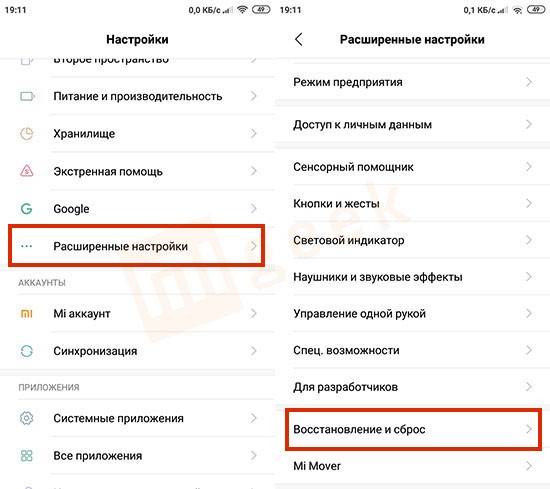
Иногда, чтобы сбросить мобильник до заводских настроек, используется Fastboot. Это действие требуется, если отмена обновления залагала по непонятным причинам. Для начала надо попасть в режим Recovery. Есть два способа:
Зайти в настройки, далее – раздел “О телефоне”, затем – “Обновление системы”, три точки (правый верхний угол), нажать на “Перезагрузить в Рекавери” (как правило, на стабильной Miui 10 этот пункт отсутствует);

Выключить смартфон, одновременно зажать кнопку Громкости и Включения, держать около 10 секунд. После этого должен появиться логотип Mi и меню Recovery. Там будет 3 опции. Надо выбрать Wipe Data.
Загрузка предыдущей версии
Чтобы сбросить новую прошивку и установить предыдущую версию, надо ее сначала найти. Файл можно было отыскать на официальном сайте разработчиков (en.miui.com/download.html). Там надо было выбрать модель смартфона, например, Redmi Note 4.
Перейти на следующую страницу и нажать на раздел “Стабильные”, далее – “Older Version”. Загрузить прошивку, которая находится первой. Объем файла составляет около 1,5 Гб.

В данный момент раздел со старыми прошивками убрали (но проверить стоит), теперь их найти можно только на неофициальных источниках. Например, на форуме 4pda пользователи выкладывают разные версии прошивок.
Установка
После подготовки смартфона и загрузки файла, остается только установить их на девайс, сделать откат. Прошивать надо следующим образом:
- Подключить аппарат при помощи USB-кабеля к ПК;
- Зайти в настройки, далее нажать “Расширенные настройки” и “Для разработчиков”;
- Сделать активными вкладки “Отладка по USB”, “Заводская разблокировка”;
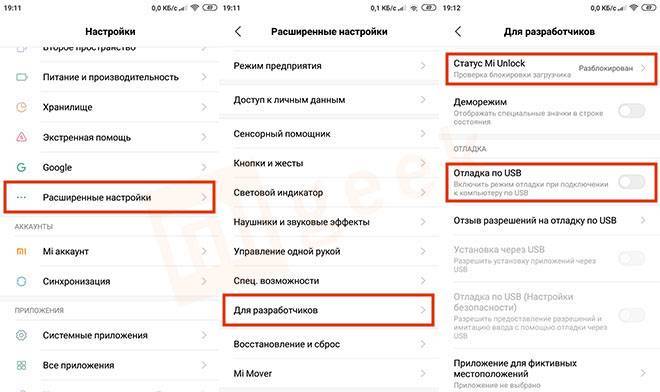
- Далее зайти в “Статус загрузчика”, при помощи кнопки, расположенной в подменю, связать телефон с Mi-аккаунтом;
- Переименовать скачанный файл на update.zip. Переместить его в корневую папку аппарата;
- Таким же способом зайти в “Обновление системы”, кликнуть по трем точка, затем – “Выбрать файл прошивки”. Найти его при помощи проводника, выбрать;
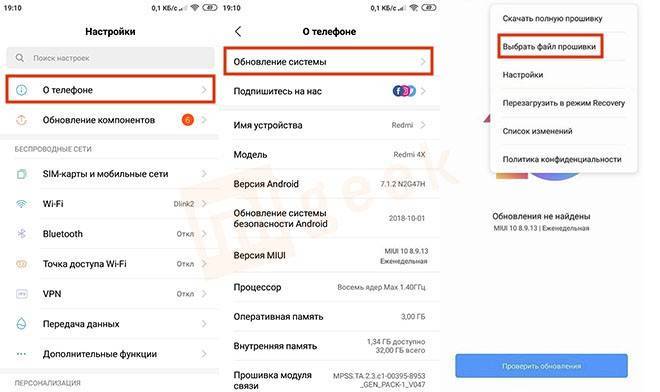

Должно появиться сообщение, что гаджет должен автоматически перезагрузиться. Подтвердить это действие, подождать некоторое время, пока телефон вновь не включится.
Готово! Прошивка заменена на старую версию.
Обновление прошивки через режим Recоvery
Описанные ниже действия подойдут не для всех девайсов от Xiaomi. Если он у Вас снабжен процессором серии MTK, а также у него заблокирован загрузчик, то можете смело пропускать этот шаг. Ну а тем, у кого модель подходит, идем дальше.
Внимание! При обновлении прошивки иногда нужно будет совершать сброс до заводских настроек, поэтому очень внимательно читайте каждый пункт. Как мы и говорили ранее, на определенных моделях по умолчанию будет заблокирован загрузчик, поэтому его нужно для начала разблокировать, чтобы получить доступ к обновлениям и прошивкам
Как мы и говорили ранее, на определенных моделях по умолчанию будет заблокирован загрузчик, поэтому его нужно для начала разблокировать, чтобы получить доступ к обновлениям и прошивкам.
Важно! Какой бы из способов обновления прошивки Вы в итоге не выбрали, заряд батареи должен составлять не меньше 30%! А лучше всего, чтобы батарея была заряжена на все сто, так как у пользователей по ходу срока службы износ аккумулятора очень разнится по времени работы
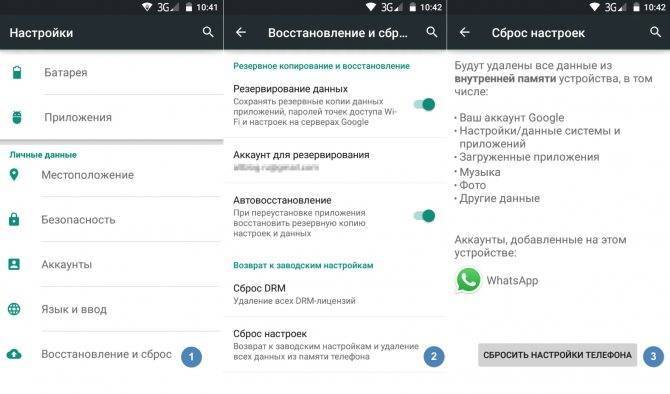

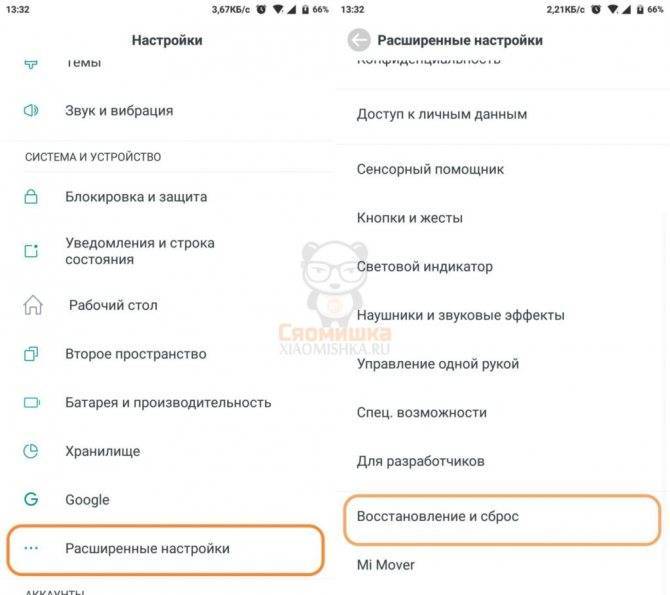

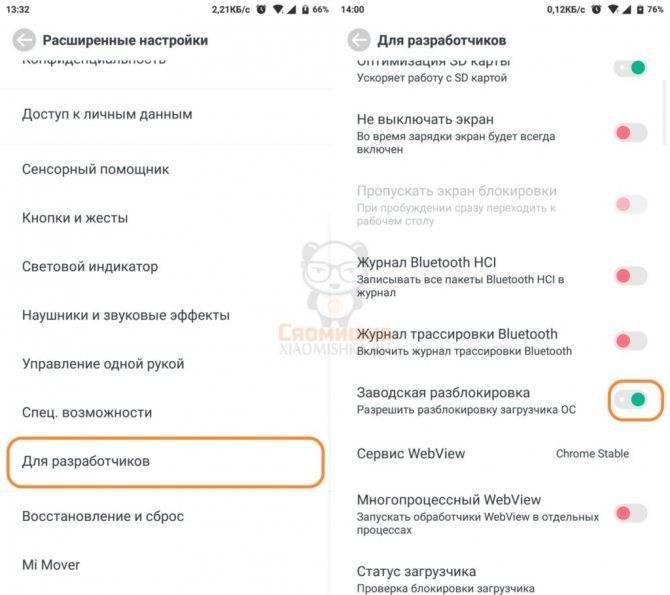
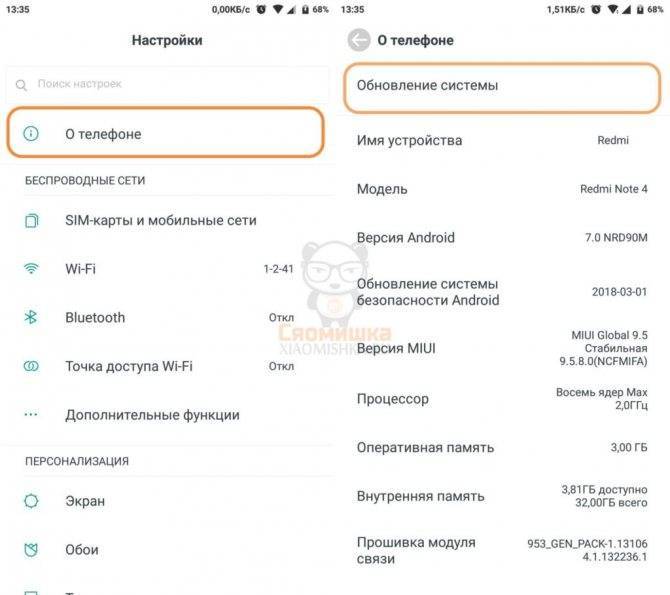

Когда и для чего нужна?
Зачем же вообще проводят прошивку, каким телефонам и для чего она нужна?
В некоторых случаях переустановка программного обеспечения позволяет сделать использование мобильного устройства более простым и удобным, а в других – телефон просто не будет работать без прошивки.
В результате нее можно устранить следующие проблемы:
- Русификация. При покупке дешевой модели телефона в азиатских странах вы можете получить модель, не ориентированную на внешний рынок, то есть, русификации меню в ней предусмотрено не будет. Установка другого программного обеспечения позволяет устранить проблему.
- Залоченность под определенного оператора или форматы связи. Также проблема азиатских телефонов, ориентированных на внутренний рынок. Они могут быть заблокированы под работу с определенным местным оператором или под определенный местный формат связи (довольно редко). В такой ситуации без прошивки симкарты российских операторов считываться не будут.
- Неудобное программное обеспечение, оболочка меню. Например, вам привычнее другая версия программного обеспечения Андроида. Потому вы ее меняете.
- Изменение китайской версии на глобальную. Глобальные версии имеют более широкий диапазон настроек, их можно с комфортом применять по всему миру. Китайские же версии операционной системы ориентированы на применение в рамках географического региона, оптимизированы под удобное применение иероглифов и т. п.
- Специфические проблемы, такие как игнорирование карт памяти определенных форматов, проблемы с подключением к беспроводному интернету и другое.
Из написанного выше удается сделать вывод, что в обязательном порядке перепрошивка требуется китайским версиям устройств, купленных дешевле как раз потому, что они ориентированы на китайского пользователя.
Смена глобальных версий, в большинстве случаев, необязательна, но может проводиться с целью повышения комфортности использования смартфона.
Рис. 2 Прошивки